Philips 109B5 Computer Monitor User Manual
PDF
Télécharger
Document
electronic user's manual file:///D|/EDFU/crt_19_5/edoc/french/109E/manual.html2005-01-27 ¤U¤È 02:52:14 Informations Concernant la Sécurité et le Dépannage Informations Concernant la Sécurité et le Dépannage Précautions de sécurité et entretien • Dépannage • Informations de Réglementation • Autres renseignements connexes Précautions de sécurité et entretien AVERTISSEMENT : L'utilisation de commandes, le recours à des réglages et l'application de procédures autres que ceux spécifiés dans la présente documentation peuvent entraîner une exposition aux chocs, aux dangers électriques et/ou mécaniques. Veuillez suivre les instructions suivantes lors de la connexion et de l'utilisation du moniteur : ● ● ● ● ● ● Débranchez le moniteur du secteur lorsque vous envisagez de ne pas l'utiliser pendant longtemps. N'essayez pas de démonter le boîtier, car vous vous exposeriez à un risque d'électrocution. Le boîtier ne doit être démonté que par un technicien qualifié. Ne posez pas d'objets sur le dessus du moniteur car ils pourraient tomber dans les orifices de ventilation ou les obstruer en empêchant le refroidissement des composants électroniques du moniteur. Pour éviter tout risque d'électrocution ou de dommage permanent au moniteur, ne l'exposez pas la pluie ou à une humidité excessive. N'utilisez jamais d'alcool ni de liquides à base d'ammoniaque pour nettoyer le moniteur. Si cela est nécessaire, nettoyez-le à l'aide d'un chiffon légèrement humide. Débranchez le moniteur du secteur avant de procéder au nettoyage. Lors de l'emplacement du moniteur, s'assurer que la fiche secteur et la prise de sortie soient facilement accessibles. Faites appel à un technicien de maintenance si, bien que vous suiviez les instructions du présent manuel, le moniteur ne fonctionne pas normalement. RETOUR EN DÉBUT DE PAGE file:///D|/EDFU/crt_19_5/edoc/french/109E/SAFETY/SAFETY.HTM (1 of 2)2005-01-27 ¤U¤È 02:52:24 Informations Concernant la Sécurité et le Dépannage file:///D|/EDFU/crt_19_5/edoc/french/109E/SAFETY/SAFETY.HTM (2 of 2)2005-01-27 ¤U¤È 02:52:24 Aperçu du Mode D´Emploi Électronique Aperçu du Mode D´Emploi Électronique Aperçu du mode d'emploi • Autres documents utiles •Conventions typographiques Aperçu du mode d'emploi Ce mode d'emploi électronique accompagne le moniteur couleur Philips. Il décrit les fonctions du moniteur, son installation et son utilisation et présente également d'autres informations diverses. La version électronique est égale en tous points à la version imprimée. Il comprend les chapitres suivants : ● ● ● ● ● ● ● ● ● Informations relatives à la sécurité et Remèdes en cas de panne : propose des conseils et des solutions pour résoudre les problèmes courants et fournit également des informations utiles. L'Aperçu du mode d'emploi électronique donne un aperçu des informations traitées, présente les conventions typographiques relatives aux icônes et indique la documentation que vous pouvez consulter. Informations sur le produit : aperçu des fonctions du moniteur et présentation des spécifications techniques. Installation du moniteur : décrit la procédure d'installation initiale et illustre les fonctions du moniteur. Fonction de réglage à l'écran (OSD) : permet d'ajuster les réglages de votre moniteur. Service clientèle et Garantie : liste des centres d'information à la clientèle Philips dans le monde, numéros de téléphone d'assistance et informations au sujet de la garantie sur le produit. Glossaire : explication des termes techniques. Le téléchargement permet aux utilisateurs d'installer la totalité du mode d'emploi sur leur disque dur. Les questions fréquemment posées donnent les réponses aux questions les plus fréquentes. RETOUR EN DÉBUT DE PAGE Autres documents utiles Outre le présent Mode d'emploi électronique, vous aurez peut-être besoin de consulter la file:///D|/EDFU/crt_19_5/edoc/french/109E/ABOUT/ABOUT.HTM (1 of 3)2005-01-27 ¤U¤È 02:52:25 Aperçu du Mode D´Emploi Électronique documentation suivante : ● Guide de démarrage rapide du moniteur couleur Philips qui résume les étapes permettant l'installation du moniteur (inclus avec l'appareil). RETOUR EN DÉBUT DE PAGE Conventions typographiques Les paragraphes suivants traitent des conventions typographiques utilisées dans le document. Remarques, mises en garde et avertissements Dans ce mode d'emploi, des parties de texte peuvent être accompagnées d'une icône et imprimées en caractères gras ou italiques. Il s'agit de remarques, mises en garde et avertissements, présentés de la manière suivante : REMARQUE : Cette icône présente des informations et conseils importants qui vous permettent de mieux utiliser votre ordinateur. MISE EN GARDE : Cette icône vous indique comment éviter un éventuel dommage au matériel ou une perte de données. AVERTISSEMENT : Cette icône prévient du danger de dommage corporel et vous indique comment éviter le problème. AIDE : Cette icône présente des informations utiles lors du réglage des paramètres à l'écran (OSD). Certains avertissements peuvent avoir une autre présentation et ne pas être accompagnés d'icône. Dans ce cas, la présentation spécifique de l'avertissement est imposée par un organisme chargé de la réglementation. file:///D|/EDFU/crt_19_5/edoc/french/109E/ABOUT/ABOUT.HTM (2 of 3)2005-01-27 ¤U¤È 02:52:25 Aperçu du Mode D´Emploi Électronique RETOUR EN DÉBUT DE PAGE ©2005 Koninklijke Philips Electronics N.V. Tous droits réservés. Toute reproduction, copie, utilisation, modification, location, représentation publique, transmission et/ou diffusion totale ou partielle est interdite sans le consentement écrit de Philips Electronics N. V. file:///D|/EDFU/crt_19_5/edoc/french/109E/ABOUT/ABOUT.HTM (3 of 3)2005-01-27 ¤U¤È 02:52:25 109E Informations sur les produits Informations sur les produits Caractéristiques des produits • Produit sans plomb • Caractéristiques techniques • Économie d'énergie automatique • Caractéristiques physiques • Affectation des broches • Illustrations Caractéristiques des produits Modèle Règlements Couleur 109E50 TCO'03 Gris 109E51 MRII Gris 109E5 ● ● ● ● ● ● ● Écran couleur ultra plat de 19 pouces (18,0 po VIS) avec des performances frontales excellentes pour l'emploi avec des MAC ou des PC Autoscan couvre des fréquences horizontales jusqu'à 92 Khz offrant une résolution maximum de 1920 x 1440 avec un affichage sans papillotement de 1280 x 1024 jusqu'à 86 Hz Tube cathodique plat, carré, à contraste élevé avec un pas de masque haute résolution de 0,26 mm (0,23 hdp) Affichage maximal et encombrement minimal : écran conventionnel de 19 po le plus petit du monde avec une profondeur maximale de 437 mm / 17,2 po seulement Base multimédia (option) sRGB pour un rendu fidèle des couleurs Certifié FCC, CE (Dans certains pays seulement), ISO9241, ISO14001. RETOUR EN DÉBUT DE PAGE Produit sans plomb file:///D|/EDFU/crt_19_5/edoc/french/109E/PRODUCT/PRODUCT.HTM (1 of 6)2005-01-27 ¤U¤È 02:52:26 109E Informations sur les produits Philips a supprimé de ses écrans les substances toxiques telles que le plomb. Un écran sans plomb contribue à protéger votre santé et encourage la récupération et la destruction sans contamination pour l’environnement des déchets issus du matériel électrique et électronique. Philips répond ainsi à la directive rigoureuse RoHS de la Communauté européenne imposant des restrictions sur les substances dangereuses dans le matériel électrique et électronique. Avec Philips, vous pouvez être sûr que votre écran ne nuit pas à l’environnement. Caractéristiques techniques* Écran • Taille et déflexion 19 pouces / 46 cm ; angle de déflexion 90° • Pas de masque 0.26 mm • Pas de masque horizonta 0.23 mm • Type de tube Masque perforé, écran plat, contraste élevé, revêtement antireflets, antistatique, anti-éblouissant • Phosphore P22 • Surface d'affichage recommandée 14.0" x 10.4" / 355 x 265 mm • Surface d'affichage maximale 14.4" x 10.8" / 365 x 270 mm BALAYAGE • Balayage horizontal 30 - 92 KHz • Balayage vertica 50 - 160 Hz VIDÉO • Fréquence de points vidéo 240 MHz • Impédance d'entrée - Vidéo 75 ohm - Synchr. 4.7 kOhm • Niveau du signal d'entrée 0.7 Vpp file:///D|/EDFU/crt_19_5/edoc/french/109E/PRODUCT/PRODUCT.HTM (2 of 6)2005-01-27 ¤U¤È 02:52:26 109E Informations sur les produits • Synchronisation du signal d'entrée • Polarités de synchronisation Synchronisation séparée Synchronisation complète Positive et négative TEMPÉRATURE DE COULEUR BLANCHE Coordonnées de chrominance CEI : • à 9300 K x = 0.283 / y = 0.297 • à 6500 K x = 0.313 / y = 0.329 sRGB sRGB est une norme visant à garantir un échange correct de couleurs entre différents appareils (p. ex. appareils photos numériques, moniteurs, imprimantes, scanners, etc.). Utilisant un espace des couleurs standard unifié, sRGB contribuera à reproduire correctement sur votre moniteur Philips autorisé sRGB les images prises par un appareil compatible sRGB. De cette façon, les couleurs sont calibrées et vous pouvez vous fier à l’exactitude des couleurs présentées sur votre écran. Si vous utilisez sRGB il importe que la luminosité et le contraste de votre moniteur soient fixés sur un réglage prédéfini tout comme la gamme de couleur. Il est par conséquent important de sélectionner le réglage sRGB dans l’affichage OSD du moniteur. Pour ce faire, ouvrez l’OSD en appuyant sur le bouton OK en façade de votre moniteur. Servezvous de la touche down (vers le bas) pour passer à la température de couleur et réappuyez sur OK. Déplacez-vous ensuite avec la touche down pour passer à sRGB et réappuyez sur OK. Quittez l’OSD. Ensuite, veillez à ne pas modifier le réglage de luminosité ou de contraste de votre moniteur. Si vous modifiez l’un ou l’autre, le moniteur sortira du mode sRGB et passera à un réglage de température de couleur de 6500 K. * Informations sujettes à modifications sans avis préalable. file:///D|/EDFU/crt_19_5/edoc/french/109E/PRODUCT/PRODUCT.HTM (3 of 6)2005-01-27 ¤U¤È 02:52:26 109E Informations sur les produits RETOUR EN DÉBUT DE PAGE Économie d'énergie automatique Si vous disposez d'une carte graphique ou d'un logiciel conforme au standard VESA DPMS sur votre ordinateur, le moniteur peut automatiquement réduire sa consommation électrique lorsqu'il n'est pas utilisé. S'il détecte une entrée provenant du clavier, de la souris ou d'un autre périphérique, le moniteur s'active automatiquement. Le tableau ci-après indique la consommation électrique, ainsi que la couleur de la DEL pour cette fonction : Gestion de l'énergie Éco-nomie d'énergie (%) Couleur de la DEL Mode VESA Vidéo Sync. H Sync. V Consommation Activé Activé Oui Oui Normale 65W 0% Verte Sommeil Désactivé Non Non < 1W 99% Vert clignotant Hors tension Désactivé -- -- < 1W 99% Désactivé Ce moniteur satisfait à la norme ENERGY STAR®. En tant que Partenaire ENERGY STAR®, PHILIPS a veillé à ce que ce produit soit conforme aux recommandations de cette norme relative aux économies d'énergie. RETOUR EN DÉBUT DE PAGE Caractéristiques physiques • Dimensions 17.3" x 17" x 17.2" / 440 x 433 x 437 mm (including base) 17.3" x 15" x 17.2" / 440 x 383 x 437 mm (excluding base) file:///D|/EDFU/crt_19_5/edoc/french/109E/PRODUCT/PRODUCT.HTM (4 of 6)2005-01-27 ¤U¤È 02:52:26 109E Informations sur les produits • Poids 17.8 kg • Alimentation 100-240 VAC, 60-50Hz • Température (en fonctionnement) 0° à 35°C / 32° à 95°F • Température (de stockage) -25° à +65°C / -13° à +149°F • Humidité relative 5 % à 95 % * Résolution 1280 x 1024, taille standard, contraste max., luminosité 50 %, 9300°, mire blanche complète. * Informations sujettes à modifications sans avis préalable. RETOUR EN DÉBUT DE PAGE Affectation des broches Connecteur D-sub à 15 broches (mâle) du câble d'interface (systèmes IBM) : Brothe Affectation No. Brothe Affectation No. 1 Entrée vidéo rouge 9 Absence de broche 2 Entrée vidéo vert 10 Masse logique 3 Entrée vidéo bleu 11 Sortie identique connectée à broche 10 file:///D|/EDFU/crt_19_5/edoc/french/109E/PRODUCT/PRODUCT.HTM (5 of 6)2005-01-27 ¤U¤È 02:52:26 109E Informations sur les produits 4 Sortie identique connectée à broche 10 12 Ligne données série (SDA) 5 Masse 13 Synchr. hor. / H+V 6 Masse vidéo rouge 14 Synchr. vert. (VCLK pour DDC) 7 Masse vidéo vert 15 Ligne horloge données (SCL) 8 Masse vidéo bleu RETOUR EN DÉBUT DE PAGE Illustrations Suivez les liens pour accéder aux divers angles de vue du moniteur et de ses composants. Vue de face Vue arrière RETOUR EN DÉBUT DE PAGE file:///D|/EDFU/crt_19_5/edoc/french/109E/PRODUCT/PRODUCT.HTM (6 of 6)2005-01-27 ¤U¤È 02:52:26 Installation du Moniteur Installation du Moniteur Vue de face • Vue arrière • Base multimédia 6G3B11 (option) Vue de face La touche d’alimentation met votre moniteur sous tension. La pression sur la touche OK vous conduira aux commandes sur écran (OSD) Touche de contraste. Lorsque la touche "-" est enfoncée, les commandes de réglage du CONTRASTE seront visibles. file:///D|/EDFU/crt_19_5/edoc/french/INSTALL_6/INSTALL.HTM (1 of 3)2005-01-27 ¤U¤È 02:52:26 Installation du Moniteur Touche de luminosité. Lorsque la touche "+" est enfoncée, les commandes de réglage de LUMINOSITÉ seront visibles. Les touches "-" et "+" servent à ajuster les commandes à l’écran (OSD) de votre moniteur. RETOUR EN DÉBUT DE PAGE Vue arrière file:///D|/EDFU/crt_19_5/edoc/french/INSTALL_6/INSTALL.HTM (2 of 3)2005-01-27 ¤U¤È 02:52:26 Installation du Moniteur 1. Entrée alimentation - Branchement du câble d'alimentation. 2. Entrée vidéo - Câble déjà relié au moniteur. Branchez l'autre extrémité du câble sur le PC. RETOUR EN DÉBUT DE PAGE file:///D|/EDFU/crt_19_5/edoc/french/INSTALL_6/INSTALL.HTM (3 of 3)2005-01-27 ¤U¤È 02:52:26 Affichage sur Écran Affichage sur Écran Description de l'affichage sur écran • Plan de l’affichage sur écran • Réglages de l’affichage sur écran Description de l'affichage sur écran En quoi consiste-t-il ? C'est une fonction disponible sur tous les moniteurs Philips qui permet àl’utilisateur final de régler la performance de l'écran directement à l’aide d’une fenêtre d'instructions affichée à l'écran. L'interface utilisateur offre convivialité et facilité d'emploi en tout ce qui concerne l'utilisation du moniteur. Instructions simples sur les touches de commande. Sur la console avant du moniteur, dès que vous appuyez sur le bouton , la fenêtre des réglages principaux de l'affichage sur écran apparaît. Vous pouvez aussitôt régler les diverses fonctions de votre moniteur. Utilisez les touches . file:///D|/EDFU/crt_19_5/edoc/french/OSD_3/OSDDESC.HTM (1 of 4)2005-01-27 ¤U¤È 02:52:27 Affichage sur Écran RETOUR EN DÉBUT DE PAGE Plan de l’affichage sur écran Une vue d'ensemble de la structure de l'affichage sur écran (OSD) est présentée ci-dessous. Vous pouvez l'utiliser comme référence quand vous le voulez par la suite pour vous aider à trouver les différents réglages. Il se peut que votre moniteur ne propose pas toutes les options de l’arborescence OSD représentée ci-dessous. file:///D|/EDFU/crt_19_5/edoc/french/OSD_3/OSDDESC.HTM (2 of 4)2005-01-27 ¤U¤È 02:52:27 Affichage sur Écran file:///D|/EDFU/crt_19_5/edoc/french/OSD_3/OSDDESC.HTM (3 of 4)2005-01-27 ¤U¤È 02:52:27 Affichage sur Écran RETOUR EN DÉBUT DE PAGE file:///D|/EDFU/crt_19_5/edoc/french/OSD_3/OSDDESC.HTM (4 of 4)2005-01-27 ¤U¤È 02:52:27 Assistance À la Clientèle et Garantie Assistance à la clientèle et garantie VEUILLEZ SÉLECTIONNER VOTRE PAYS / RÉGION: EUROPE DE L'OUEST : Autriche • Belgique • Chypre • Danemark • France • Allemagne • Grèce • Finlande • Irelande • Italie • Luxembourg • Hollande Pays-Bas • Norvège • Portugal • Suède • Suisse • Espagne • Royaume -Uni EUROPE DE L'EST : République Tchèque • Hongrie • Pologne • Russie • Turquie • Bulgarie • Slovaquie • Slovénie AMÉRIQUE LATINE : Antilles • Argentine • Brésil • Chili • Colombie • Mexique • Paraguay • Pérou • Uruguay • Vénézuela AMÉRIQUE DU NORD : Ètats-Unis & Canada PACIFIQUE : Australie • Nouvelle- Zélande ASIE : Bangla Desh • Chine • Hong Kong • Inde • Indonésie • Japon • Corée • Malaisie • Pakistan • Philippines • Singapour • Taiwan • Thaïlande AFRIQUE : Maroc • Afrique du Sud MOYEN- ORIENT: Dubaï • Égypte file:///D|/EDFU/crt_19_5/edoc/french/WARRANTY/WARRANTY_109EF.HTM2005-01-27 ¤U¤È 02:52:27 Frequently Asked Questions Questions fréquemment posées 1. Que signifie le logo « Conçu pour Windows » ? Le logo « Conçu pour Windows » signifie que votre moniteur Philips répond aux exigences et recommandations du Guide de conception du système PC9x (97, 98, ou 99) et qu’il a réussi les tests WHQL reconnus pour être stricts. 2. Qu’est-ce que l’USB ? L’USB est une fiche intelligente pour les périphériques du PC. L’USB détermine automatiquement les ressources (comme le logiciel pilote et la bande passante du bus) requises par les périphériques. Il se charge de fournir les ressources nécessaires sans l’intervention de l’utilisateur et apporte trois avantages principaux, à savoir : ● ● ● 3. L’USB supprime la « peur du boîtier », c’est-à-dire le fait de devoir ouvrir le boîtier de l’ordinateur afin d’y installer les cartes de circuits imprimés - qui demandent souvent d’effectuer des réglages IRQ compliqués - pour les périphériques supplémentaires. L’USB supprime également le « verrouillage des ports ». Sans USB, les PC sont normalement limités à une imprimante, deux unités de port de communication (généralement une souris et un modem), un port EPP (scanner ou caméra vidéo par exemple) et une manette de jeux. De plus en plus de périphériques pour multimédia sont commercialisés chaque jour. Avec l’USB, jusqu’à 127 périphériques peuvent tourner sur un seul ordinateur. L’USB permet également la « connexion à chaud ». Plus besoin d’éteindre, de brancher, de réinitialiser ou de lancer l’installation des périphériques. Plus besoin non plus d’effectuer la procédure inverse pour déconnecter un périphérique. Grâce à l’USB, le « branchez et priez » est devenu « branchez et ça marche » ! Qu’est ce qu’un concentrateur USB ? Un concentrateur USB est une extension des ports USB. Généralement, le PC n’offre qu’un ou deux ports USB. Pour connecter des périphériques USB supplémentaires, vous avez besoin d’un concentrateur USB. 4. Quelle est la solution proposée par Philips Monitors au sujet du concentrateur USB ? De plus en plus, les moniteurs sont dotés des fonctions USB. Mais tous les utilisateurs n’ont pas forcément besoin d’un concentrateur USB, ou ne souhaitent peut-être pas en disposer. Pour donner la liberté de choix aux utilisateurs, Philips a prévu un concentrateur USB en option (numéro de série PCUH411). Le concentrateur USB comprend deux parties normalement connectées : l’une est fonctionnelle, l’autre esthétique. L’élément esthétique consiste en un couvercle détachable. Lorsque le couvercle est retiré, le concentrateur USB peut être connecté à la base ou socle du moniteur. Le concentrateur ainsi connecté peut pivoter pour se trouver dans n’importe quelle position autour de la base du moniteur. Grâce à cette solution innovatrice de la part de Philips, votre concentrateur USB se trouve toujours à portée de la main et vous permet d’effectuer en toute commodité les branchements et débranchements des périphériques USB. file:///D|/EDFU/crt_19_5/edoc/french/FAQ.HTM (1 of 12)2005-01-27 ¤U¤È 02:52:28 Frequently Asked Questions 6. Quels sont les modèles compatibles avec les ordinateurs Mac ? Tous les moniteurs Philips énumérés sont compatibles avec les ordinateurs Mac. MAIS vous devrez peutêtre vous procurer un adaptateur afin de connecter le moniteur à votre système Mac. Consultez votre revendeur pour des informations détaillées. 7. Que signifie TCO ? TCO est l’abréviation suédoise pour Confédération suédoise des employés professionnels. 8. Que signifie MPR ? MPR est l’abréviation suédoise pour Conseil national suédois de mesure et de test. 9. Quelle est la différence entre MPRII, TCO92, TCO95, TCO99 et TCO'03 ? Dans la hiérarchie générale des normes, TCO'03/TCO99 représente le niveau le plus élevé de certification. Ensuite vient la norme TCO95, « supérieure » à la norme TCO92, qui est à son tour supérieure à la norme MPRII. Une comparaison des normes de chaque catégorie est présentée ci-après. -TCO 92 Suppression progressive : 30 juin 2000 -TCO 95 expirera au 31 décembre 2003 Émission : MPRII : A fixé des règles en matière de basse émission pour l’affichage. TCO92 : A imposé des normes plus strictes que la norme MPRII. TCO95 : A renforcé la réglementation par rapport à la norme TCO92. TCO99 : A présenté des règles et des procédure de test encore plus sévères que la norme TCO95. TCO'03 : Identique à la norme TCO99 + Teste incertitude. Sécurité : MPRII : Aucune exigence TCO92/95/99/03 : Fixation de toutes les exigences Économie d’énergie : MPRII : Absence d’exigence TCO92 : Mode veille < 30W, mode hors tension < 8W TCO95 : Mode veille < 30W, mode hors tension < 8W TCO99 : Mode veille < 15W, mode hors tension < 5W TCO'03 : Mode veille < 15W, mode hors tension < 5W file:///D|/EDFU/crt_19_5/edoc/french/FAQ.HTM (2 of 12)2005-01-27 ¤U¤È 02:52:28 Frequently Asked Questions Ergonomie sur le plan visuel : MPRII : Absence d’exigence TCO92 : Absence d’exigence TCO95 : Fixation de règles ergonomiques, dont le niveau de contraste minimum ou le scintillement TCO99 : Réglementation plus stricte par rapport à la norme TCO95 TCO'03 : Renforce la règle TCO99 pour les moniteurs à écrans cathodiques et nouvelle exigence de couleur d'écran pour les moniteurs à cristaux liquides à couche mince. Écologie : MPRII : Absence d’exigence TCO92 : Absence d’exigence TCO95 : Fixation de normes générales en matière d’environnement, dont la préparation au recyclage, la politique de l’environnement et la certification environnementale TCO99 : Réglementation encore plus stricte par rapport à la norme TCO95 TCO'03 : Requiert des informations sur le recyclage pour les utilisateurs. 10. Comment activer la fonction d’économie d’énergie ? Cliquez sur « Poste de travail » et sélectionnez « Panneau de configuration » suivi de « Commande moniteur ». Sélectionnez «Tous réglages par défaut » et choisissez votre modèle de moniteur Philips à partir de la liste par défaut du pilote. La fonction « Plug and Play » activera automatiquement la case EPA à cocher. En DOS ou sous Windows 3.1, vous devez d’abord vous assurer que votre PC prend en charge l’économie d’énergie. 11. Qu’est-ce que la fréquence de rafraîchissement ? La fréquence de rafraîchissement indique le nombre de balayages complets de l’écran verticalement et à chaque seconde. En d’autres termes : si la fréquence de rafraîchissement d’un moniteur est de 85 Hz, cela signifie que l’écran est rafraîchi - ou balayé verticalement - 85 fois par seconde. Une fréquence de rafraîchissement plus élevée se traduit par une meilleure stabilité de l’image et par une diminution des scintillements. Une fréquence de rafraîchissement élevée augmente le confort visuel et évite le stress de l’utilisateur qui travaille de longues heures à l’écran. Pour modifier la fréquence de rafraîchissement, vous pouvez intervenir sur les réglages Windows de l’ordinateur en cliquant sur « Démarrer / Paramètres / Panneau de configuration / Affichage / Propriétés pour Affichage / Configuration / Propriétés avancées / Adaptateur ». Le moniteur effectuera automatiquement le réglage en fonction de la carte vidéo. 12. Pourquoi l’image à l’écran se met-elle parfois à scintiller ? Une faible fréquence de rafraîchissement ou une interférence électrique provoquent généralement le scintillement de l’image. Les solutions suivantes permettent de remédier au problème : file:///D|/EDFU/crt_19_5/edoc/french/FAQ.HTM (3 of 12)2005-01-27 ¤U¤È 02:52:28 Frequently Asked Questions ● ● ● ● 13. Vérifiez que les pilotes adéquats sont installés pour votre carte vidéo. Assurez-vous que tous les appareils électriques (comme les téléphones portables) se trouvent à au moins 1 m du moniteur. Disposez le moniteur à un autre endroit, loin de toute interférence électrique. Réglez la fréquence de rafraîchissement sur 75 Hz ou davantage. Comment puis-je régler la résolution du moniteur ? Votre carte vidéo et votre pilote graphique déterminent les résolutions disponibles. Sous Windows '95, vous pouvez sélectionner la résolution souhaitée disponible par le biais du menu « Propriétés pour Affichage / Configuration ». 14. Comment régler la taille, la position et la rotation de l’image ? En fonction du modèle d’écran que vous possédez, vous pouvez utiliser le logiciel CustoMax, le menu de réglages à l’écran (OSD) ou les boutons de commande situés sur le moniteur. 15. Que se passe-t-il si je m’égare dans la procédure de réglage du moniteur ? Il suffit d’appuyer sur le bouton OK et de sélectionner « Réinitialisation réglages usine » afin de retrouver tous les réglages initiaux. 16. Qu’est-ce que le logiciel LightFrameTM ? LightFrameTM est une percée technologique de Philips qui offre une solution unique et révolutionnaire en accentuant la luminosité et la netteté du moniteur. Avec LightFrameTM, l’utilisateur bénéficie d’une qualité TV pour la vidéo ou les photos sans diminuer les performances du moniteur dans des fenêtres utilisées pour d’autres applications. 17. Comment LightFrameTM fonctionne-t-il ? LightFrameTM comprend un logiciel et un circuit intégré (CI) inclus dans le moniteur. Ensemble, ils accentuent la luminosité et la netteté dans une fenêtre ou une zone d’écran définie par l’utilisateur. Cette technologie LightFrameTM unique en son genre améliore de manière considérable la qualité d’affichage des photos et de la vidéo. 18. Pourquoi LightFrameTM est-il important pour moi ? file:///D|/EDFU/crt_19_5/edoc/french/FAQ.HTM (4 of 12)2005-01-27 ¤U¤È 02:52:28 Frequently Asked Questions Avec LightFrameTM, les moniteurs Philips sélectionnés offrent un affichage vidéo et photo comparable à la qualité TV tout en assurant les performances du moniteur pour les applications de traitement de texte. Vous obtenez ainsi des films et des vidéos plus lumineux et plus vivants, tandis que les photos sont plus vibrantes et semblent vraies. 19. D’autres marques disposent-elles de cette nouveauté ? LightFrameTM a été inventé, développé et breveté par Philips. Il s’agit d’une caractéristique unique que vous trouverez exclusivement avec les moniteurs Philips. 20. LightFrameTM peut-il raccourcir la durée de vie du moniteur ? Non. De nombreux tests ont confirmé que LightFrameTM n’a pas d’influence négative sur la durée de vie du moniteur. Les moniteur actuels de Philips, à la pointe de la technique, utilisent des luminophores améliorés et sont spécialement conçus pour un flux lumineux élevé. LightFrameTM met en valeur les photos et les vidéos de manière normale. Bien que la luminosité de crête de la zone mise en évidence soit fortement accrue, la luminosité moyenne – facteur déterminant pour la détérioration de la cathode – n’augmente pas pour autant. De toute manière, un circuit ABL (Automatic Beam Limiter) spécial maintient la luminosité moyenne maximale du moniteur dans des limites acceptables. 21. Je vois s’afficher un message me prévenant « qu’il se peut que mon moniteur n’accepte pas LightFrameTM». Et pourtant je suis sûr(e) du contraire. Que se passe-t-il ? Seul un pilote Philips peut déterminer si votre moniteur est doté du logiciel LightFrameTM ; un pilote Windows générique n’est pas en mesure de le faire. Installez le pilote Philips spécial, fourni avec le moniteur. Si le message d’avertissement continue de clignoter après que vous avez installé le pilote Philips, ignorez le message. LightFrameTM quant à lui fonctionnera correctement. 22. Que se passe-t-il lorsque mon système n’est plus connecté à un moniteur supportant LightFrameTM – par exemple lorsque j’emporte mon ordinateur portable ? La fonction exclusive LightFrameTM de Philips implique l’utilisation combinée d’un matériel, présent dans votre moniteur, et d’un logiciel, installé sur votre système. L’ensemble fonctionne uniquement lorsqu’un moniteur avec matériel intégré reçoit des ordres du logiciel système. Sans la présence simultanée du moniteur équipé du matériel et du logiciel système, LightFrameTM ne fonctionne pas. file:///D|/EDFU/crt_19_5/edoc/french/FAQ.HTM (5 of 12)2005-01-27 ¤U¤È 02:52:28 Frequently Asked Questions 23. Que signifie "XtraSpace Design" (XSD) ? Les moniteurs XtraSpace Design (« à tubes courts ») constituent une percée technologique de Philips car l’encombrement des appareils est réduit. Les moniteurs XSD de Philips XSD allient le plus faible encombrement au monde avec d’excellentes performances d’image. 24. Comment Philips a-t-il fait pour obtenir des moniteurs à tubes courts ? Philips a pu obtenir cette avancée d’une part en produisant des tubes de faible profondeur et d’autre part au moyen d’un processus de conception ciblé, visant à supprimer tout millimètre excédentaire au niveau de l’espace occupé sur le bureau par le moniteur XSD. 25. Quelle est la solution proposée par le moniteurs Philips du point de vue de l’audio ? Tous les utilisateurs n’ont pas forcément besoin des fonctions multimédia. Afin de permettre aux utilisateurs de choisir, Philips propose une base multimédia en option (numéro de série 6G3B10). Cette base remplace le socle standard, facilement amovible, du moniteur. 26. Quels modèles peuvent-ils recevoir la base multimédia ? Les modèles suivants peuvent recevoir la base multimédia : 109B5, 109E5,109F5, 107B5, 107E5,107F5, 107S5, 107T5 27. Quelles sont les caractéristiques de la base multimédia Philips ? Reportez-vous aux caractéristiques détaillées de la base multimédia figurant à la page d’information sur le produit. file:///D|/EDFU/crt_19_5/edoc/french/FAQ.HTM (6 of 12)2005-01-27 ¤U¤È 02:52:28 Frequently Asked Questions 28. Pourquoi une base multimédia est-elle préférable à des haut-parleurs séparés ? L’avantage majeur de la base multimédia réside dans son encombrement réduit. En réalité, elle n’occupe quasiment pas d’espace en plus, la profondeur et la largeur du moniteur restant inchangées. Seule la hauteur du moniteur est augmentée de 3 cm. 29. Où puis-je acheter une base multimédia à incorporer à mon moniteur Philips ? Veuillez prendre contact avec votre revendeur pour des informations détaillées. 30. À quoi sert l’autoétalonnage ? L’autoétalonnage améliore les performances du moniteur et augmente sa durée de vie. Au fur et à mesure qu’un moniteur vieillit, la luminosité diminue et les couleurs changent. Ce processus bien connu touche tous les moniteurs. Après un certain nombre d’années, la luminosité du moniteur finit par se détériorer et atteint moins de 50 % de sa valeur d’origine. À ce stade, la vie utile du moniteur est considérée comme étant terminée. L’autoétalonnage réajuste régulièrement la température de couleur et la luminance sur leur valeur d’origine. 31. Quel est l’avantage de la fonction d’autoétalonnage de Philips ? Avec la fonction d’étalonnage, la détérioration de la luminance du moniteur est ralentie de 33 % avant d’atteindre le seuil de 50 % marquant la fin de la durée de vie utile d’un appareil d’affichage. Grâce à l’autoétalonnage, un moniteur dont la durée de vie normale est de 10 000 heures, par exemple, durera 13 300 heures, soit un bon tiers en plus. 32. Comment fonctionne l’autoétalonnage ? Pendant le processus d’autoétalonnage, différentes images en noir et blanc prédéfinies sont affichées à l’écran. Les courants de faisceau des canons rouge, vert et bleu sont mesurés avec précision et comparés aux valeurs d’origine mémorisées dans le moniteur. En réajustant les valeurs de gain de chaque canon, la déviation est réduite à zéro. Les valeurs par défaut sont mémorisées lors de la production. Si l’utilisateur choisit une nouvelle température de couleur, cette nouvelle valeur sera mémorisée comme étant la nouvelle valeur par défaut. file:///D|/EDFU/crt_19_5/edoc/french/FAQ.HTM (7 of 12)2005-01-27 ¤U¤È 02:52:28 Frequently Asked Questions 33. À quel moment faut-il effectuer l’autoétalonnage ? Le processus d’autoétalonnage prend moins de six secondes. Pendant ce laps de temps, plusieurs images spécifiques sont affichées. Après la finalisation du processus, l’image d’origine est à nouveau affichée. Il n’est pas nécessaire de procéder à un réétalonnage constant. Il doit par contre être réalisé après l’échauffement du moniteur. L’autoétalonnage est effectué lorsque le moniteur reçoit un signal indiquant une commutation imminente en mode sommeil/veille. 34. Quels sont les modèles de moniteurs Philips équipés de la fonction autoétalonnage ? La fonction d’autoétalonnage est actuellement présente sur les nouveaux modèles 201P, 201B et 109P. 35. Le menu principal indique "OSD MAIN MENU LOCKED" (verrouillage menu principal OSD). Je n’obtiens aucun effet si j’appuie sur les commandes de la façade. Comment déverrouiller cette fonction ? Appuyez sur la touche de menu OSD et maintenez-la enfoncée pendant environ 10 secondes jusqu’à ce que "OSD MAIN MENU UNLOCKED" (déverrouillage menu principal OSD) apparaisse à l’écran. 36. Mon écran indique "NO SYNC INPUT" (pas d’entrée de synchronisation). Comment résoudre ce problème ? Vérifiez les éléments suivant : ● ● ● ● ● 37. Assurez-vous que les broches du câble vidéo ne sont pas pliées. Assurez-vous que l’ordinateur est sous tension. Contrôlez que le câble VGA est correctement connecté. Assurez-vous que le connecteur BNC/D-Sub situé à l’arrière du moniteur se trouve en position correcte. Les modèles plus récents disposent de cette option dans le menu OSD sous « Input Signal Selection » (sélection du signal d’entrée). Il se peut que la carte vidéo ne soit pas à la norme VESA (essayez le moniteur avec un autre ordinateur). Pourquoi mon moniteur affiche-t-il le message « Out of Range » (hors limites) ? Il se peut que la carte vidéo installée dans votre ordinateur soit trop élevée pour les spécifications du moniteur. Veuillez prendre contact avec votre fabricant d’ordinateur pour savoir comment diminuer la résolution pour votre système d’exploitation. file:///D|/EDFU/crt_19_5/edoc/french/FAQ.HTM (8 of 12)2005-01-27 ¤U¤È 02:52:28 Frequently Asked Questions 38. Qu’est-ce que le moiré ? Pourquoi mon ordinateur connaît-il ce phénomène d’ondulations ? Le moiré est un phénomène naturel, caractéristique des terminaux à écran cathodique. Il s’agit d’un effet de vague, répétitif et superposé à l’écran, comme des images ondulées. Voici quelques suggestions permettant de réduire, partiellement ou en grande partie, cet effet : ● ● ● ● 39. Certains moniteurs sont dotés de la fonction de suppression du moiré. Activez cette fonction ou réglez-la à l’aide du menu OSD à l’écran. Modifiez la résolution en sélectionnant le standard recommandé pour votre taille de moniteur spécifique. Choisissez un autre motif/configuration de visualisation dans lequel le moiré est moins visible. Modifiez la taille horizontale et verticale afin d’optimaliser la diminution de l’effet de moiré. Qu’est-ce que CustoMax ? CustoMax est un logiciel propre à Philips permettant à l’utilisateur de contrôler des paramètres (tels que la taille, la couleur, la géométrie) au lieu d’utiliser les touches situées en façade du moniteur. Pour installer et exécuter le logiciel CustoMax, vous devez disposer d’un système compatible USB, ainsi que d’une connexion USB à l’arrière du moniteur. 40. Il manque une ou plusieurs couleurs à l’affichage. Comment corriger ce problème ? ● ● ● ● S’il manque également une couleur dans le menu OSD, veuillez contacter le service dépannage pour davantage de détails. Réglez la température de couleur sur 9300. Assurez-vous que les broches du câble vidéo ne sont pas pliées. Il se peut que la carte vidéo soit défectueuse (essayez le moniteur avec un autre ordinateur). 41. Lorsque je procède à la démagnétisation du moniteur, il produit un bruit fort. Est-ce normal ? Oui, lorsque vous démagnétisez votre moniteur par le biais de l’OSD, il est normal que le moniteur produise un bruit relativement fort. Veuillez noter que de nombreux modèles effectuent une seule démagnétisation pendant une durée déterminée (pouvant aller jusqu’à 10 minutes). Cela est dû au fait que l’appareil est doté d’une résistance sensible à la température. Pendant la démagnétisation, la valeur de la résistance augmente avec la chaleur et dès qu’une certaine température est atteinte, la résistance augmente et empêche la tension d’atteindre la bobine de démagnétisation. Cette dernière est alors interrompue et la résistance de l’appareil diminue dès qu’elle se refroidit, permettant à la fonction de file:///D|/EDFU/crt_19_5/edoc/french/FAQ.HTM (9 of 12)2005-01-27 ¤U¤È 02:52:28 Frequently Asked Questions démagnétisation d’être à nouveau activée. Il s’agit d’une conception voulue, devenue norme industrielle, qui n’est pas uniquement propre aux moniteurs Philips. Toutefois, tous les modèles de la gamme Philips ne sont pas forcément dotés de cette fonction de démagnétisation manuelle. Certains modèles proposent une fonction de démagnétisation automatique, activée dès que le moniteur est mis sous tension. 42. Comment puis-je régler l’image à l’écran ? Veuillez effectuer les opérations suivantes pour corriger l’image : ● ● ● Réinitialisez le moniteur à l’aide du menu OSD. Réglez la taille Horiz (largeur ) et/ou Vert (hauteur) dans le menu OSD. Modifiez la synchronisation du moniteur afin d’obtenir la résolution recommandée. 43. Le bord de l’image à l’écran semble présenter une distorsion. Comment puis-je corriger ce désagrément ? Veuillez effectuer les opérations suivantes pour corriger l’image : ● ● ● ● 44. Généralement, une interférence magnétique ou électrique provoque une image dont la géométrie est de mauvaise qualité. Modifiez l’emplacement du moniteur. Réinitialisez le moniteur à l’aide du menu OSD afin de revenir aux réglages usine. Entrez dans le menu Géométrie de l’OSD du moniteur et effectuez les réglages nécessaires. Modifiez la synchronisation du moniteur afin d’obtenir la résolution recommandée. Les couleurs de l’image semblent ternes. Comment corriger ce problème ? Réglez la luminosité et/ou le contraste par le biais du menu OSD du moniteur. Certains modèles sont dotés d’une sélection d’entrée vidéo sous « Advanced Controls » (Commandes perfectionnées) du menu OSD. La plupart des ordinateurs doivent être réglés sur 0.7V. Les opérations suivantes permettront sans doute de trouver la solution : ● ● ● ● ● Si le menu OSD est également terne, veuillez prendre contact avec le service dépannage. Réinitialisez le moniteur par le biais du menu OSD. Modifiez les réglages de température de couleur et choisissez 9300 au moyen du menu OSD. Réglez le contraste sur le niveau maximum (100) et la luminosité sur le niveau moyen (50). Il se peut que la carte vidéo soit défectueuse (essayez le moniteur avec un autre ordinateur). file:///D|/EDFU/crt_19_5/edoc/french/FAQ.HTM (10 of 12)2005-01-27 ¤U¤È 02:52:28 Frequently Asked Questions 45. J’ai remarqué la présence de deux fines lignes horizontales sur l’écran de mon moniteur Philips. Est-ce normal ? Ce phénomène peut se produire avec les moniteurs Philips 107P, 109P et 201P et est normal. Votre moniteur utilise la technologie « Aperture Grille » qui consiste en de fins fils verticaux destinés à aligner les faisceaux d’électrons sur les luminophores de l’écran. Afin d’éviter que ces fils verticaux ne vibrent et afin de les maintenir parfaitement alignés avec le tube-image, il est nécessaire d’avoir recours à deux fils amortisseurs horizontaux. Ces derniers sont disposés à un tiers et aux deux tiers de l’écran. Vous verrez de ce fait deux très fines lignes horizontales sur l’écran étant donné que ces deux fils projettent une légère ombre sur la surface de l’écran. Vous constaterez la présence de ces lignes sur tous les moniteurs de Philips et d’autres marques utilisant la technologie « Aperture Grille ». 46. Comment puis-je accroître l’affichage des couleurs de mon moniteur ? La quantité de mémoire vidéo emmagasinée par votre carte vidéo détermine le nombre de couleurs pouvant être affichées sur l’écran de votre ordinateur. Afin de tirer le meilleur profit de votre carte vidéo, vous devez soit installer sur votre ordinateur les derniers pilotes commercialisés, soit augmenter la mémoire de la carte vidéo. Veuillez vous renseigner auprès du fabricant d’ordinateur ou de carte vidéo pour un complément de détails. 47. Pourquoi aucune image ne s’affiche-t-elle à l’écran ? ● ● ● ● Vérifiez que la prise murale est bien alimentée. Pour ce faire, branchez un autre appareil sur cette prise. Assurez-vous que le câble d’alimentation est bien inséré tant dans la prise murale que dans le moniteur. Contrôlez que le bouton d’alimentation est bien enfoncé. Débranchez le moniteur pendant 1 minute environ et rebranchez-le ensuite. Mettez-le à nouveau sous tension. 48. Pourquoi mon moniteur n’affiche-t-il pas d’image alors que la diode d’alimentation est jaune/orange ou vert clignotant ? ● Réinitialisez l’ordinateur en maintenant enfoncée la touche Ctrl de l’ordinateur. Si vous voyez apparaître une image pendant cette procédure, contrôlez les réglages de votre carte vidéo (pour Windows cliquez sur Panneau de configuration et sélectionnez ensuite Affichage). ● Assurez-vous que le câble vidéo n’est pas endommagé, ni plié et qu’aucune broche du connecteur file:///D|/EDFU/crt_19_5/edoc/french/FAQ.HTM (11 of 12)2005-01-27 ¤U¤È 02:52:28 Frequently Asked Questions n’est endommagée (Sachez que certains connecteurs VGA ont une broche en moins). En cas d’endommagement, remplacez par un nouveau câble. ● Assurez-vous que le câble est correctement connecté à l’ordinateur. ● Appuyez sur n’importe quelle touche du clavier pour réactiver l’ordinateur qui se trouvait en mode d’économie d’énergie. 49. Pourquoi le moniteur n’affiche-t-il aucune image alors que la DEL d’alimentation est bien allumée en vert ? ● Vérifiez le réglage du contraste et de la luminosité du moniteur. Appuyez d’abord sur la touche 5 (-)et maintenez-la enfoncée afin d’augmenter le contraste et appuyez ensuite sur la touche 4 (+) pour augmenter la luminosité. Ces touches se trouvent en façade du moniteur. ● ● Appuyez simultanément sur les touches 5(-)et OK afin de commuter l’entrée A|B. Répétez les opérations du point 48 ci-dessus. 50. Pourquoi l’image disparaît-elle si j’appuie rapidement sur la touche de mise sous/hors tension ? Il s’agit d’une fonction unique de Philips, prévue pour préserver la durée de vie de votre moniteur. Veuillez attendre 5 secondes entre la mise hors tension et puis à nouveau sous tension du moniteur : l’image sera alors rétablie. file:///D|/EDFU/crt_19_5/edoc/french/FAQ.HTM (12 of 12)2005-01-27 ¤U¤È 02:52:28 Glossaire Glossaire ABCDEFGHIJKLMNOPQRSTUVWXYZ A Adaptateur vidéo graphique Carte équipée d'un générateur de caractères ou de graphiques, ainsi que d'une mémoire vidéo avec correspondance à l'écran. Un microprocesseur balaie la mémoire vidéo et traduit les informations sur les bits provenant de l'ordinateur en signaux vidéo affichables pour le moniteur. Ces cartes répondent à plusieurs standards déterminant la nature et la qualité de l'affichage. VGA (Video Graphics Array), introduite en 1987, a été la première carte analogique. Elle proposait des résolutions plus élevées que la carte EGA : 640 X 480 pixels pour les graphiques et 720 x 400 pixels pour le texte, ainsi qu'une palette de 256 couleurs. La carte VGA pouvait également émuler les cartes EGA et CGA. Super VGA, conçue par VESA en 1989, offre une résolution de 800 x 600 pixels. Extended VGA, lancée par VESA en 1991, offre une résolution supérieure de 1024 x 768 pixels (mode non-entrelacé) et une fréquence de rafraîchissement légèrement supérieure à la XGA 8514A de IBM. Les adaptateurs graphiques, haut de gamme, commercialisés ces trois dernières années pour les postes de travail professionnels offrent des résolutions supérieures allant de 1280 x 1024 à 1600 x 1280, des fréquences de lignes pouvant atteindre 90 kHz et des bandes passantes pouvant atteindre 200 MHz. Autoscan Fonction des moniteurs Philips Brilliance, basée sur microprocesseur, capable de détecter automatiquement les fréquences horizontales et verticales des signaux d'entrée avec ceux de la carte vidéo. Un moniteur doté de la fonction Autoscan peut donc fonctionner avec une vaste gamme de cartes vidéo. MultiSync, marque déposée de NEC, propose une fonction semblable. file:///D|/EDFU/crt_19_5/edoc/french/GLOSSARY/GLOSSARY.HTM (1 of 24)2005-01-27 ¤U¤È 02:52:29 Glossaire RETOUR EN DÉBUT DE PAGE C Champs électriques et magnétiques basse fréquence Champs alternatifs générés par le collier de déviation et faisant l'objet d'une attention croissante particulièrement de la part des pouvoirs publics, du monde des affaires et de la presse. Bien qu'aucune preuve scientifique n'ait été apportée au sujet de la nocivité des émissions du moniteur, des efforts considérables ont été réalisés afin de les réduire suivant l'adage bien connu selon lequel "il vaut mieux prévenir que guérir". L'attention se porte actuellement sur deux points d'intérêt : les champs électriques et magnétiques de très basse fréquence allant de 2 kHz à 400 kHz, et d'extrême basse fréquence allant de 5 Hz à 2 kHz. Voir également Normes en matière de rayonnement électromagnétique Connexion BNC Connecteur doté d'une conception spéciale utilisé sur certains moniteurs à fréquence de balayage horizontale plus élevée. La connexion BNC assure un blindage optimal et l'impédance caractéristique correspondant au chemin du signal vidéo pour obtenir les meilleures performances vidéo. file:///D|/EDFU/crt_19_5/edoc/french/GLOSSARY/GLOSSARY.HTM (2 of 24)2005-01-27 ¤U¤È 02:52:29 Glossaire Contraste Rapport de luminosité entre les parties les plus lumineuses et les plus sombres d'une image. La partie la plus sombre d'une image est réglée par la luminosité d'un luminophore non excité qui dépend du degré de réflexion de la lumière ambiante. De ce fait, le contraste est réduit lorsque les niveaux de lumière ambiante sont élevés. Étant donné que les tubes Black Matrix réfléchissent moins de lumière ambiante, ils offrent un contraste plus élevé que les autres tubes. Contrôle numérique Contrôle numérique piloté par microprocesseur, permettant de régler les paramètres d'image et les modes vidéo et de rappeler instantanément la totalité des réglages par simple pression sur une touche. Fonction très perfectionnée grâce à laquelle l'utilisateur peut commuter à tout moment sur n'importe quel mode sans devoir réajuster l'image. Cette fonction est proposée avec la plupart des moniteurs Philips. Correction d'angle Voir Distorsion géométrique Correction de l'erreur de convergence Méthode permettant de corriger l'erreur de convergence afin que les trois faisceaux atteignent simultanément la même triade. Ceci est généralement réalisé au moyen de bobines spéciales de correction d'erreur de convergence dans le collier de déviation. Coussin symétrique Voir Distorsion géométrique file:///D|/EDFU/crt_19_5/edoc/french/GLOSSARY/GLOSSARY.HTM (3 of 24)2005-01-27 ¤U¤È 02:52:29 Glossaire RETOUR EN DÉBUT DE PAGE D DDC (Display Data Channel) Le DDC est un canal de communication pour écrans et ordinateurs autorisant la configuration automatique du contrôleur du moniteur pour un réglage optimal de l'écran sans intervention manuelle de l'utilisateur. Le DDC fait partie de la nouvelle approche Plug & Play (= prêt à l'emploi) lancée sur le marché de l'informatique dans le but d'accroître la convivialité des appareils. Trois niveaux ont été mis au point pour la fonction Plug & Play : (1) DDC1, le moniteur envoie les données au PC ; (2) DDC2B, le PC peut demander des informations au moniteur ; et (3) DDC2Bi communication bidirectionnelle - le moniteur peut être interrogé et le PC ou la carte graphique peuvent donner des ordres au moniteur. DDC 1/2B Voir DDC DDC 2Bi Voir DDC Démagnétisation Procédure de démagnétisation du masque perforé et des composants métalliques associés d'un tube-image lors de la mise sous tension dans le but de réduire au minimum la distorsion de l'image. Ce processus est généralement assuré par une bobine spéciale de démagnétisation par laquelle passe un courant d'évanouissement alternatif permettant de générer un champ magnétique alternatif qui s'affaiblit progressivement pour démagnétiser le tube. Certains moniteurs sont dotés de la fonction de démagnétisation manuelle pouvant être activée à tout file:///D|/EDFU/crt_19_5/edoc/french/GLOSSARY/GLOSSARY.HTM (4 of 24)2005-01-27 ¤U¤È 02:52:29 Glossaire moment. Distorsion en coussin Voir Distorsion géométrique Distorsion en parallélogramme Voir Distorsion géométrique Distorsion en trapèze Voir Distorsion géométrique Distorsion géométrique Déviation de l'image reproduite par rapport à sa forme voulue. Les types de distorsions suivants sont les plus courants : file:///D|/EDFU/crt_19_5/edoc/french/GLOSSARY/GLOSSARY.HTM (5 of 24)2005-01-27 ¤U¤È 02:52:29 Glossaire RETOUR EN DÉBUT DE PAGE E Effet de moiré Effet de vague résultant de l'interférence entre deux trames de lignes superposées. Dans un moniteur, ce phénomène se produit à la suite de l'interférence entre la trame du masque perforé et l'information vidéo (moiré vidéo) et entre le masque perforé et la trame de lignes horizontales (moiré de balayage). Cet effet prend la forme de trames ondulées sur l'écran et devient plus visible à mesure qu'augmente la résolution du moniteur. Étant donné que le signal vidéo varie sans cesse, il est difficile d'intervenir sur le moiré vidéo. Le moiré de balayage dépend de la fréquence de balayage horizontale et peut être diminué par un choix adéquat de la fréquence. Les moniteurs Autoscan (MultiSync) fonctionnant avec un éventail de fréquences de file:///D|/EDFU/crt_19_5/edoc/french/GLOSSARY/GLOSSARY.HTM (6 of 24)2005-01-27 ¤U¤È 02:52:29 Glossaire balayage peuvent parfois présenter le phénomène de moiré avec certains modes vidéo. Entrelacé/Non entrelacé Entrelacé Méthode d'inscription d'une image à l'écran en commençant par écrire les lignes paires et en poursuivant par les lignes impaires. L'image complète est ainsi composée de deux demi-images entrelacées (ou champs). Avec l'entrelacement, une fréquence verticale (ou champ) de 50 Hz signifie une fréquence d'image (ou de trame) de 25 Hz. Non entrelacé Méthode d'inscription d'une image à l'écran par des lignes vidéo successives de l'image de manière à inscrire une image complète à l'écran dans un seul balayage vertical des faisceaux. Avec un affichage non entrelacé, une fréquence verticale de 50 Hz signifie une fréquence d'image (ou de trame) de 50 Hz. À n'importe quelle résolution, les modes non entrelacés sont préférables aux modes entrelacés ; toutefois, la génération de modes non entrelacés est plus coûteuse. Erreur de convergence Défaut d'alignement de faisceau provoquant le passage d'un, de deux ou des trois faisceaux à travers une ouverture erronée dans le masque perforé et venant frapper un point du luminophore de la mauvaise triade. L'erreur de convergence s'exprime en mm, souvent en trois points bien définis à l'écran, désignés file:///D|/EDFU/crt_19_5/edoc/french/GLOSSARY/GLOSSARY.HTM (7 of 24)2005-01-27 ¤U¤È 02:52:29 Glossaire par les lettres A, B et C (voir figure ). Phénomène également connu sous le nom de mauvaise convergence. Points pour lesquels l'erreur de convergence est spécifiée. RETOUR EN DÉBUT DE PAGE F Fichier INF Fichier INF (= d'informations) Ces fichiers stockent les informations sous un format spécifique. Les fonctions d'organisation permettent de retrouver les informations dans le fichier INF lors de l'exécution d'opérations d'installation. Des exemples de types d'informations mémorisés dans un fichier INF comprennent les modifications INI et d'enregistrement, les noms de fichiers et l'emplacement des fichiers source sur les supports source. Fonction autotest Moniteur équipé de matériel ou logiciel pouvant détecter automatiquement l'état de branchement file:///D|/EDFU/crt_19_5/edoc/french/GLOSSARY/GLOSSARY.HTM (8 of 24)2005-01-27 ¤U¤È 02:52:29 Glossaire des câbles. Fonction de rotation Cette fonction permet de stabiliser à l'horizontale la rotation de l'image. Du fait du champ magnétique de la terre, l'image sera inclinée si l'écran est orienté dans une autre direction. Fonction de zoom Possibilité d'élargir ou de rétrécir simultanément les tailles horizontale et verticale. Cette fonction facilite les réglages de taille. Fonction d'inclinaison Voir Fonction de rotation Fréquence de balayage horizontale Également appelée fréquence de ligne et exprimée en kHz, il s'agit du nombre de lignes vidéo inscrites à l'écran à chaque seconde (de gauche à droite). Plus la fréquence de balayage horizontale est élevée, meilleure est la résolution (c'est-à-dire résolution plus élevée et/ou fréquence de rafraîchissement plus élevée). Fréquence de balayage verticale Exprimée en Hz, il s'agit du nombre de champs inscrits à l'écran chaque seconde en mode entrelacé. En mode non entrelacé, la fréquence de balayage verticale correspond au nombre de fois où l'image (complète) est retracée à l'écran par seconde (appelée également fréquence de rafraîchissement). file:///D|/EDFU/crt_19_5/edoc/french/GLOSSARY/GLOSSARY.HTM (9 of 24)2005-01-27 ¤U¤È 02:52:29 Glossaire Fréquence de ligne Voir Fréquence de balayage horizontale Fréquence de points Fréquence maximale, exprimée en MHz. Il s'agit de la mesure du débit auquel les données sont transférées entre la carte vidéo et le circuit de traitement . Également connue sous le nom de fréquence de points vidéo. Fréquence de points vidéo Voir Fréquence de points Fréquence de pixels Nombre de pixels pouvant être inscrit sur une ligne vidéo par seconde. Fréquence de rafraîchissement Voir Fréquence de balayage verticale RETOUR EN DÉBUT DE PAGE H file:///D|/EDFU/crt_19_5/edoc/french/GLOSSARY/GLOSSARY.HTM (10 of 24)2005-01-27 ¤U¤È 02:52:29 Glossaire Hertz Unité de fréquence, du nom du physicien Heinrich Hertz (1857-1894). 1 hertz (Hz) est égal à 1 cycle par seconde. RETOUR EN DÉBUT DE PAGE I Impulsions de synchronisation verticale Train de signaux carrés définissant le début d'une nouvelle image. RETOUR EN DÉBUT DE PAGE L Linéarité Degré permettant de mesurer que l'emplacement réel d'un pixel à l'écran correspond à l'emplacement voulu (voir figure). file:///D|/EDFU/crt_19_5/edoc/french/GLOSSARY/GLOSSARY.HTM (11 of 24)2005-01-27 ¤U¤È 02:52:29 Glossaire RETOUR EN DÉBUT DE PAGE M Marquage CE Le marquage CE est apposé sur les produits satisfaisant aux directives CEM (compatibilité électromagnétique) et DBT (Directive basse tension), conformément aux règlements relatifs à la sécurité de l'Union européenne et aux exigences en matière d'interférence électromagnétique et de susceptibilité électromagnétique. Ce logo est obligatoire sur les produits vendus dans l'Union européenne. Moniteur basses radiations Moniteur répondant aux normes internationales en matière de rayonnement. Voir Normes en matière de rayonnement électromagnétique Moniteur MultiSync Voir Autoscan (moniteur) MPR Voir Normes en matière de rayonnement électromagnétique RETOUR EN DÉBUT DE PAGE N file:///D|/EDFU/crt_19_5/edoc/french/GLOSSARY/GLOSSARY.HTM (12 of 24)2005-01-27 ¤U¤È 02:52:29 Glossaire Non entrelacé Voir Entrelacé/Non entrelacé Normes en matière de rayonnement électromagnétique Normes internationales définies afin de limiter les émissions électromagnétiques provenant des moniteurs. Deux normes importantes sont actuellement en vigueur, découlant toutes les deux de règlements stipulés par les autorités suédoises. MPR-II Norme proposée à l'origine par le Conseil national suédois de test et mesure. Elle fixe les niveaux maximum de rayonnement électromagnétique émis par les moniteurs et a été adoptée en tant que norme mondiale. La norme MPR-II définit les niveaux maximum autorisés relatifs aux champs électrostatiques, magnétiques et électriques mesurés à une distance de 50 cm depuis le centre du moniteur (voir tableau). TCO En 1991, la confédération suédoise des employés professionnels (TCO) a établi une norme encore plus sévère que la norme MPR-II, mettant spécialement l'accent sur les champs électriques alternatifs. La norme TCO est plus stricte car elle diminue non seulement les niveaux de champs par rapport à la norme MPR-II, mais elle réduit également la distance de mesure (voir tableau). Normes en matière de rayonnement électromagnétique Interférence électromagnétique Rayonnement électrique et/ou magnétique provenant de l'équipement électrique ou électronique en fonctionnement. Susceptibilité électromagnétique Capacité d'un équipement électrique ou électronique à fonctionner correctement dans un milieu présentant une interférence électrique et/ou magnétique. file:///D|/EDFU/crt_19_5/edoc/french/GLOSSARY/GLOSSARY.HTM (13 of 24)2005-01-27 ¤U¤È 02:52:29 Glossaire RETOUR EN DÉBUT DE PAGE O OSD (On Screen Display) Fonction permettant à l'utilisateur d'ajuster directement les réglages et les paramètres du moniteur par le biais d'une fenêtre d'instructions à l'écran. Voir CustoMax dans la partie CrystalClear. Overscan Procédure selon laquelle les zones ne contenant pas d'informations vidéo utiles sont balayées en dehors de la zone d'écran visible afin de permettre une utilisation maximale de l'écran pour l'affichage d'informations vidéo actives. Cette pratique est parfois nécessaire car certaines cartes vidéo génèrent un modèle vidéo plus petit que la zone d'écran visible, ce qui se traduit par une image plus petite (et donc moins lisible) que nécessaire. RETOUR EN DÉBUT DE PAGE P Pas de masque Distance la plus courte entre deux points de luminophores de même couleur à l'écran. Plus la valeur du pas de masque est faible, meilleure est la résolution du moniteur. file:///D|/EDFU/crt_19_5/edoc/french/GLOSSARY/GLOSSARY.HTM (14 of 24)2005-01-27 ¤U¤È 02:52:29 Glossaire Pas de masque horizontal Voir Pas de masque Pas de masque vertical Voir Pas de masque Phosphore (ou luminophore) Nom générique donné à la catégorie de substances produisant de la luminescence. Pour produire une image à l'écran, les phosphores sont déposés sur la surface interne de l'écran du tube cathodique et sont excités par le faisceau d'électrons afin de produire une lumière. Des exemples courants sont le phosphore P22 à rémanence moyenne à courte et le phosphore EBU à saturation élevée des couleurs. file:///D|/EDFU/crt_19_5/edoc/french/GLOSSARY/GLOSSARY.HTM (15 of 24)2005-01-27 ¤U¤È 02:52:29 Glossaire Pixel Abréviation de "picture element". La plus petite surface d'une image affichée à l'écran. Plus la taille du pixel est petite, meilleure sera la résolution du moniteur. La taille du pixel est déterminée par la taille du point lumineux à l'écran et pas nécessairement par le pas de masque des phosphores (la taille de la triade). Ainsi, un moniteur avec un gros point lumineux couvrant plusieurs triades peut présenter une mauvaise résolution, même si le pas de masque est faible. Plug-and-Play (Prêt à l'emploi) Voir DDC. Voir également USB. RETOUR EN DÉBUT DE PAGE R Résolution Nombre de pixels pouvant être affichés à l'écran. La résolution est composée du nombre de pixels sur une ligne, multiplié par le nombre de lignes horizontales. Voir également Adaptateur graphique vidéo. Revêtements d'écran file:///D|/EDFU/crt_19_5/edoc/french/GLOSSARY/GLOSSARY.HTM (16 of 24)2005-01-27 ¤U¤È 02:52:30 Glossaire Revêtement anti-statique Du fait du bombardement des faisceaux d'électrons, l'écran du moniteur se charge électriquement lorsqu'il est utilisé. Les surfaces d'écran chargées électriquement peuvent attirer des particules de poussière. Un revêtement antistatique est une couche conductrice appliquée sur l'écran (ou sur la dalle de verre) qui dévie la charge et évite la formation de poussières sur l'écran. Revêtement AGAS (anti-éblouissement, antistatique) L'AGAS est un revêtement en silice appliqué sur la surface de l'écran par un processus de rotation et de vaporisation. Il diffuse la lumière réfléchie afin de rendre floues les images des sources lumineuses à l'écran. Pour obtenir les propriétés antistatiques, le revêtement est imprégné de petites particules conductrices. Revêtement ARAS (antireflet, antistatique) L'ARAS est l'un des traitements antireflet/antistatique les plus efficaces actuellement disponibles. Il est composé d'une structure multicouches de matériau diélectrique transparent supprimant les effets de miroir par les effets d'interférence large bande sur la surface de l'écran. Les propriétés antistatiques sont obtenues par une couche conductrice simple au sein de la structure multicouches. file:///D|/EDFU/crt_19_5/edoc/french/GLOSSARY/GLOSSARY.HTM (17 of 24)2005-01-27 ¤U¤È 02:52:30 Glossaire Le revêtement ARAS permet de réduire l'intensité de la lumière réfléchie qui passe de 4,5 % environ de lumière incidente (pouvoir de réflexion des écrans non traités) à moins de 0,5 %. Le revêtement ARAS présente également un avantage considérable sur les autres traitements d'écran : il ne diffuse ni ne disperse la lumière réfléchie, de sorte que le contraste et la netteté de l'image restent d'excellente qualité. Il est également facile à nettoyer et résiste bien aux produits de nettoyage disponibles dans le commerce. Le revêtement ARAS ne réfléchit que 0,5 % environ de la lumière incidente Revêtement AGRAS (anti-éblouissement, antireflet, antistatique) Combinaison des revêtements antireflet, anti-éblouissement et antistatique. RETOUR EN DÉBUT DE PAGE S Scintillement Variations très rapides de l'intensité de l'image provoquées par la durée limitée nécessaire au balayage d'une image sur l'écran par le faisceau d'électrons. Il se produit deux types de scintillements : le sautillement produit par le faisceau d'électrons balayant chaque ligne de l'image et le papillotement en trames (ou scintillement de champ si l'image est entrelacée) provoquée par la fréquence d'image de 50 images/seconde. Le papillotement en trames se remarque avec l'interface GUI et le logiciel de PAO (à fond clair) et peut être très gênant, particulièrement pour les personnes travaillant régulièrement avec des moniteurs - contribuant à la fatigue oculaire, aux file:///D|/EDFU/crt_19_5/edoc/french/GLOSSARY/GLOSSARY.HTM (18 of 24)2005-01-27 ¤U¤È 02:52:30 Glossaire maux de tête, à une vue trouble, au stress, etc. Le problème peut toutefois être résolu en augmentant la fréquence de rafraîchissement (nombre d'images/seconde) du moniteur afin qu'elle atteigne une valeur supérieure à 70 Hz environ. La sensibilité au scintillement semble diminuer avec l'âge. Signal TTL Un signal TTL (logique transistor-transistor) est un niveau de signal numérique permettant de contrôler les couleurs de l'écran. Commandés par TTL, les signaux du rouge, du vert et du bleu peuvent uniquement être activés ou désactivés ou encore assortis d'un signal d'intensité. Un moniteur piloté par TTL peut donc afficher un maximum de 64 couleurs. Les standards vidéo tels que MDA, CGA et EGA sont basés sur le niveau TTL. SOG (Synchronisation sur le vert) Pour fonctionner correctement, un moniteur couleur a besoin de cinq sortes de signaux : impulsion de synchronisation horizontale, impulsion de synchronisation verticale, signal du rouge, signal du vert et signal du bleu. Les signaux provenant du PC sont transmis au moniteur à l'aide de l'une des trois méthodes suivantes : 1. Synchronisation séparée : Signaux de synchronisation horizontale et verticale transmis séparément. 2. Synchronisation composite : Impulsions de synchronisation horizontale et verticale mélangées pour obtenir un seul train de signaux. 3. SOG : Impulsions de synchronisation horizontale et verticale mélangées et combinées ensuite au signal du vert. RETOUR EN DÉBUT DE PAGE T TCO file:///D|/EDFU/crt_19_5/edoc/french/GLOSSARY/GLOSSARY.HTM (19 of 24)2005-01-27 ¤U¤È 02:52:30 Glossaire Voir Normes en matière de rayonnement électromagnétique Température de couleur Expression permettant de décrire la couleur d'une source rayonnante en termes de température (exprimée en kelvins) d'un corps noir émettant un rayonnement de même fréquence dominante que la source. La plupart des moniteurs Philips permettent de régler la température de couleur sur n'importe quelle valeur souhaitée. Trame Zone à l'écran que le faisceau d'électrons peut atteindre. TRC Tube à rayons cathodiques - terme générique caractérisant tous les tubes dans lesquels un ou plusieurs faisceaux d'électrons produits par une cathode sont périodiquement balayés sur un écran luminescent au moyen d'un circuit de déviation. L'écran de télévision et le tube-image du moniteur sont des formes spéciales du tube à rayons cathodiques. file:///D|/EDFU/crt_19_5/edoc/french/GLOSSARY/GLOSSARY.HTM (20 of 24)2005-01-27 ¤U¤È 02:52:30 Glossaire RETOUR EN DÉBUT DE PAGE U USB ou Universal Serial Bus Prise intelligente pour périphériques reliés au PC. L'USB détermine automatiquement les ressources (comme le logiciel pilote et la largeur de bande du bus) requises par les périphériques. L'USB trouve les ressources nécessaires sans besoin de l'intervention de l'utilisateur. ● ● ● L'USB supprime la "peur du boîtier" car il n'est plus nécessaire d'ouvrir ce dernier pour y installer des périphériques supplémentaires. Avec l'USB, il ne faut plus non plus prévoir les réglages IRQ complexes liés à l'installation de nouveaux périphériques. Sans l'USB, les PC sont généralement limités à une imprimante, deux périphériques avec port de communication (généralement une souris et un modem), un périphérique doté de port parallèle amélioré (scanner ou caméra vidéo, par exemple) et une manette de commande, tandis que de plus en plus de périphériques pour ordinateurs multimédia arrivent tous les jours sur le marché. L'USB par contre peut supporter simultanément jusqu'à 127 périphériques. L'USB permet le "raccordement à chaud." Il n'est plus nécessaire de mettre l'ordinateur hors tension, de raccorder, de réinitialiser et d'exécuter les instruction pour installer les périphériques. Il n'est plus nécessaire non plus d'effectuer le parcours inverse pour déconnecter un appareil. En bref, grâce à l'USB, le "Plug-and-Pray" (branchez et advienne que pourra !) est devenu "Plug- file:///D|/EDFU/crt_19_5/edoc/french/GLOSSARY/GLOSSARY.HTM (21 of 24)2005-01-27 ¤U¤È 02:52:30 Glossaire and-Play (branchez et ça marche) ! Répartiteur Dispositif autorisant des branchements supplémentaires au bus USB. Le répartiteur (représenté à la figure ci-après) est un élément clef dans l'architecture "prêt à l'emploi" de l'USB. Il sert à simplifier la connectivité USB du point de vue de l'utilisateur tout en offrant solidité à bas prix et complexité. Les répartiteurs assurent les différentes caractéristiques de connexion de l'USB. Les points de connexion sont appelés ports. Chaque module convertit un seul point de connexion en plusieurs points de connexion. L'architecture permet l'enchaînement de plusieurs répartiteurs. Le port amont d'un répartiteur permet de connecter ce dernier à l'ordinateur hôte. Chaque port aval d'un répartiteur permet la connexion à un autre module ou à une autre fonction. Les répartiteurs peuvent détecter, se connecter ou se déconnecter à chaque port aval et assurent l'alimentation des dispositifs en aval. Chaque port aval peut être activé individuellement et configuré à plein régime ou à vitesse réduite. Le répartiteur isole les ports à vitesse réduite des signaux à plein régime. Le répartiteur est composé de deux parties : le contrôleur et répéteur. Le répéteur est un commutateur contrôlé par protocole entre les ports amont et aval. Il est également doté d'un support matériel pour la réinitialisation et l'interruption/reprise des signaux. Le contrôleur fournit les registres d'interface assurant la communication en direction et depuis l'ordinateur hôte. L'état particulier du répartiteur ainsi que les commandes de contrôle permettent à l'ordinateur hôte de configurer le répartiteur et de vérifier et commander ses ports. Dispositif Entité logique ou physique réalisant une fonction. L'entité réelle décrite dépend du contexte de référence. Au niveau le plus bas, il se peut que le dispositif se réfère à un seul élément matériel, comme dans un dispositif de mémoire. À un niveau plus élevé, il est possible qu'il se réfère à un ensemble d'éléments de matériel réalisant une fonction précise, comme le dispositif d'interface USB. À un niveau encore plus élevé, il se peut que le dispositif se réfère à la fonction effectuée par une entité rattachée au bus USB, par exemple une unité données/fax/modem. Les dispositifs peuvent être physiques, électriques, adressables et logiques. file:///D|/EDFU/crt_19_5/edoc/french/GLOSSARY/GLOSSARY.HTM (22 of 24)2005-01-27 ¤U¤È 02:52:30 Glossaire Aval Sens du flux des données partant de l'ordinateur hôte ou quittant ce dernier. Sur le répartiteur, le port aval est celui qui est électriquement le plus éloigné de l'ordinateur hôte et générant un flux de données en aval depuis le répartiteur. Les ports aval reçoivent les flux de donnés en amont. Amont Sens du flux des données en direction de l'ordinateur hôte. Le port amont est celui qui est électriquement le plus proche de l'ordinateur hôte et générant un flux de données en amont depuis le répartiteur. Les ports amont reçoivent le flux de donnés en aval. UPS (Universal Power Supply, alimentation universelle) Le moniteur doté de la fonction UPS peut être utilisé dans plusieurs pays aux tensions secteur différentes. RETOUR EN DÉBUT DE PAGE V VESA file:///D|/EDFU/crt_19_5/edoc/french/GLOSSARY/GLOSSARY.HTM (23 of 24)2005-01-27 ¤U¤È 02:52:30 Glossaire Video Electronic Standards Association, consortium de fabricants constitué pour mettre au point et appliquer des normes destinées à l'industrie pour les cartes vidéo et les moniteurs. VESA a contribué à l'introduction des standards graphiques vidéo Super VGA et Extended VGA (voir Adaptateurs vidéo graphiques) avec une fréquence de rafraîchissement de 70 Hz, ce qui réduit le scintillement et contribue à diminuer la fatigue oculaire et le stress ressentis par l'utilisateur. VIS (Viewable Image Size, diagonale réelle) Dimensions réelles de l'écran mesurées diagonalement. La diagonale réelle d'un moniteur est toujours inférieure à la taille d'écran du moniteur. Par exemple, la diagonale réelle (VIS) d'un moniteur 17" n'est que de 16" environ. Elle dépend de la taille utile du tube cathodique et de la bordure du boîtier du moniteur. RETOUR EN DÉBUT DE PAGE file:///D|/EDFU/crt_19_5/edoc/french/GLOSSARY/GLOSSARY.HTM (24 of 24)2005-01-27 ¤U¤È 02:52:30 Téléchargement et Impression Téléchargement et Impression Cette page vous permet de lire le mode d'emploi en format pdf. Les fichiers PDF peuvent être téléchargés sur votre disque dur, visualisés et imprimés avec le logiciel Acrobat Reader ou encore par le biais du navigateur. Si Adobe® Acrobat Reader n'est pas installé, cliquez sur le lien pour installer l'application. Adobe® Acrobat Reader pour le PC / Adobe® Acrobat Reader pour le Mac. Instructions de téléchargement : Pour télécharger le fichier : 1. Cliquez sur l'icône ci-dessous avec le bouton de la souris (bouton droit de la souris pour les utilisateurs de Win95/98) 2. Choisissez "Save Link As...", "Save Target As..." ou "Download Link to Disk" depuis le menu que vous voyez apparaître. 3. Choisissez l'emplacement pour l'image ; cliquez sur "Save" (si le système vous invite à choisir entre "text" ou "source", optez pour "source"). Instructions d'impression : Pour imprimer le manuel : 1. Ouvrez le fichier du mode d'emploi, suivez les instructions données par l'imprimante et imprimez les pages nécessaires. 109B.pdf 109E.pdf 109P.pdf 201B.pdf file:///D|/EDFU/crt_19_5/edoc/french/DOWNLOAD/DOWNLOAD.HTM (1 of 2)2005-01-27 ¤U¤È 02:52:30 Téléchargement et Impression 202P.pdf file:///D|/EDFU/crt_19_5/edoc/french/DOWNLOAD/DOWNLOAD.HTM (2 of 2)2005-01-27 ¤U¤È 02:52:30 Remèdes en Cas de Panne Remèdes en Cas de Panne Précautions de sécurité et entretien • Dépannage • Informations de Réglementation • Autres renseignements connexes Problèmes d'ordre général Constatez-vous un problème ou un dysfonctionnement avec votre moniteur ? Avant de faire appel à un technicien, essayez de remédier vous-même au problème à l'aide des suggestions suivantes. Problème Vérifiez les points suivants ● Pas d'image ● (DEL d'alimentation éteinte) ● ● Pas d'image (DEL d'alimentation Vert clignotant) ● ● ● ● Pas d'image ● (DEL d'alimentation verte) ● ● Vérifiez que le câble d'alimentation est branché sur une prise secteur et à l'arrière du moniteur. Le bouton d’alimentation en façade de votre moniteur doit se trouver sur la position “ON” (sous tension). Débranchez le moniteur de la prise secteur pendant une minute environ. Vérifiez que l'ordinateur est sous tension. Vérifiez que le câble du moniteur est correctement relié à l'ordinateur. Assurez-vous que les broches du câble du moniteur ne sont pas tordues. La fonction d'économie d'énergie est peut-être activée. Vérifiez que les commandes de luminosité et de contraste sont correctement réglées. Vérifiez que le câble du moniteur est correctement relié à l'ordinateur. Assurez-vous que les broches du câble du moniteur ne sont pas tordues. Assurez-vous que le bouton d'alimentation est enfoncé. file:///D|/EDFU/crt_19_5/edoc/french/109E/SAFETY/SAF_TROUB.HTM (1 of 3)2005-01-27 ¤U¤È 02:52:41 Remèdes en Cas de Panne ● Aucune image n'apparaît lorsque vous mettez le moniteur sous tension. Pas de couleur ou couleur intermittente ● ● ● ● ● Les couleurs semblent marbrées. ● ● ● Une ou plusieurs couleurs manquent. ● ● Couleurs ternes L'image est trop grande ou trop petite. Les coins de l'image ne sont pas carrés. ● L'image n'est pas nette. Si vous utilisez une carte vidéo non conforme à la norme VESA-DDC, désactivez la fonction DDC1 / 2B. L'image doit peut-être être démagnétisée. Éloignez tout objet métallique situé à proximité du moniteur. Orientez le moniteur vers l'Est pour une qualité d'image optimale. Vérifiez la température de couleur. Vérifiez que le câble du moniteur est correctement relié à l'ordinateur. Assurez-vous que les broches du câble du moniteur ne sont pas tordues. Réglez les commandes de luminosité et de contraste. Vérifiez votre carte vidéo et son mode d'emploi car il peut s'agir d'une carte non conforme à la norme VESA-DDC. ● Réglez la taille horizontale et/ou verticale. Réglez le zoom. ● Réglez la géométrie. ● ● L'image est dédoublée. Vérifiez que le câble du moniteur est correctement relié à l'ordinateur (consultez également le Guide de démarrage rapide). Assurez-vous que les broches du câble du moniteur ne sont pas tordues. Assurez-vous que l'ordinateur est sous tension. ● ● ● Supprimez le câble d'extension vidéo et/ou le boîtier de commutation vidéo. Orientez le moniteur vers l'Est afin d'obtenir la meilleure qualité d'image possible. Vérifiez que le moiré est désactivé. Réglez l'entrée de synchronisation. file:///D|/EDFU/crt_19_5/edoc/french/109E/SAFETY/SAF_TROUB.HTM (2 of 3)2005-01-27 ¤U¤È 02:52:41 Remèdes en Cas de Panne Image instable ● ● Windows '95 ne trouve pas votre carte vidéo. Augmentez la fréquence de rafraîchissement. Réglez l'entrée de synchronisation.Sélectionnez "Super VGA" sous "Standard Display Types" (types d'affichage standard) ou prenez contact avec le fabricant de votre carte vidéo pour vous procurer les pilotes adéquats. Pour une assistance supplémentaire, consultez la liste des Centres D'Information À la Clientèle afin de prendre contact avec votre distributeur Philips local. RETOUR EN DÉBUT DE PAGE file:///D|/EDFU/crt_19_5/edoc/french/109E/SAFETY/SAF_TROUB.HTM (3 of 3)2005-01-27 ¤U¤È 02:52:41 Regulatory Information Regulatory Information TCO'99 Information • TCO'99 Environmental Requirements • TCO'03 Information • Recycling Information for Customers • CE Declaration of Conformity • Energy Star Declaration • Federal Communications Commission (FCC) Notice (U.S. Only) • Commission Federale de la Communication (FCC Declaration) • EN 55022 Compliance (Czech Republic Only) • VCCI Class 2 Notice (Japan Only) • MIC Notice (South Korea Only) • Polish Center for Testing and Certification Notice • North Europe Information (Nordic Countries) • BSMI Notice (Taiwan Only) • Ergonomie Hinweis (nur Deutschland) • Philips End-of-Life Disposal • Information for UK only Safety Precautions and Maintenance • Troubleshooting • Other Related Information TCO '99 Information (For TCO Model Only) Congratulations! You have just purchased a TCO' 99approved and labeled product! Your choice has provided you with a product developed for professional use. Your purchase has also contributed to reducing the burden on the environment and also to the further development of environmentally adapted electronics products. Why do we have environmentally labeled computers? In many countries, environmental labeling has become an established method for encouraging the adaptation of goods and services to the environment. The main problem, as far as computers and other electronics equipment are concerned, is that environmentally harmful substances are used both in the products and during their manufacture. Since it is not so far possible to satisfactorily file:///D|/EDFU/crt_19_5/edoc/french/109E/SAFETY/REGS/REGULAT.HTM (1 of 17)2005-01-27 ¤U¤È 02:52:47 Regulatory Information recycle the majority of electronics equipment, most of these potentially damaging substances sooner or later enter nature. There are also other characteristics of a computer, such as energy consumption levels, that are important from the viewpoints of both the work (internal) and natural (external) environments. Since all methods of electricity generation have a negative effect on the environment (e.g. acidic and climate-influencing emissions, radioactive waste), it is vital to save energy. Electronics equipment in offices is often left running continuously and thereby consumes a lot of energy. What does labeling involve? This product meets the requirements for the TCO' 99 scheme which provides for international and environmental labeling of personal computers. The labeling scheme was developed as a joint effort by the TCO (The Swedish Confederation of Professional Employees), Svenska Naturskyddsforeningen (The Swedish Society for Nature Conservation) and Statens Energimyndighet (The Swedish National Energy Administration). Approval requirements cover a wide range of issues: environment, ergonomics, usability, emission of electric and magnetic fields, energy consumption and electrical and fire safety. The environmental demands impose restrictions on the presence and use of heavy metals, brominated and chlorinated flame retardants, CFCs (freons) and chlorinated solvents, among other things. The product must be prepared for recycling and the manufacturer is obliged to have an environmental policy which must be adhered to in each country where the company implements its operational policy. The energy requirements include a demand that the computer and/or display, after a certain period of inactivity, shall reduce its power consumption to a lower level in one or more stages. The length of time to reactivate the computer shall be reasonable for the user. Labeled products must meet strict environmental demands, for example, in respect of the reduction of electric and magnetic fields, physical and visual ergonomics and good usability. Below you will find a brief summary of the environmental requirements met by this product. The complete environmental criteria document may be ordered from: TCO Development SE-114 94 Stockholm, Sweden Fax: +46 8 782 92 07 Email (Internet): [email protected] file:///D|/EDFU/crt_19_5/edoc/french/109E/SAFETY/REGS/REGULAT.HTM (2 of 17)2005-01-27 ¤U¤È 02:52:47 Regulatory Information Current information regarding TCO' 99 approved and labeled products may also be obtained via the Internet, using the address: http://www.tco-info.com/ RETURN TO TOP OF THE PAGE Environmental Requirements Flame retardants Flame retardants are present in printed circuit boards, cables, wires, casings and housings. Their purpose is to prevent, or at least to delay the spread of fire. Up to 30% of the plastic in a computer casing can consist of flame retardant substances. Most flame retardants contain bromine or chloride, and those flame retardants are chemically related to another group of environmental toxins, PCBs. Both the flame retardants containing bromine or chloride and the PCBs are suspected of giving rise to severe health effects, including reproductive damage in fish-eating birds and mammals, due to the bio-accumulative* processes. Flame retardants have been found in human blood and researchers fear that disturbances in fetus development may occur. The relevant TCO' 99 demand requires that plastic components weighing more than 25 grams must not contain flame retardants with organically bound bromine or chlorine. Flame retardants are allowed in the printed circuit boards since no substitutes are available. Cadmium** Cadmium is present in rechargeable batteries and in the color-generating layers of certain computer displays. Cadmium damages the nervous system and is toxic in high doses. The relevant TCO'99 requirement states that batteries, the color-generating layers of display screens and the electrical or electronics components must not contain any cadmium. Mercury** Mercury is sometimes found in batteries, relays and switches. It damages the nervous system and is toxic in high doses. The relevant TCO' 99 requirement states that batteries may not contain any mercury. It also demands that mercury is not present in any of the electrical or electronics components associated with the labeled unit. file:///D|/EDFU/crt_19_5/edoc/french/109E/SAFETY/REGS/REGULAT.HTM (3 of 17)2005-01-27 ¤U¤È 02:52:47 Regulatory Information CFCs (freons) The relevant TCO' 99 requirement states that neither CFCs nor HCFCs may be used during the manufacture and assembly of the product. CFCs (freons) are sometimes used for washing printed circuit boards. CFCs break down ozone and thereby damage the ozone layer in the stratosphere, causing increased reception on earth of ultraviolet light with increased risks e.g. skin cancer (malignant melanoma) as a consequence. Lead** Lead can be found in picture tubes, display screens, solders and capacitors. Lead damages the nervous system and in higher doses, causes lead poisoning. The relevant TCO' 99 requirement permits the inclusion of lead since no replacement has yet been developed. * Bio-accumulative is defined as substances which accumulate within living organisms. ** Lead, Cadmium and Mercury are heavy metals which are bio-accumulative. RETURN TO TOP OF THE PAGE TCO' 03 Information (For TCO Model Only) Congratulations! The display you have just purchased carries the TCO'03 Displays label. This means that your display is designed, manufactured and tested according to some of the strictest quality and environmental requirements in the world. This makes for a high performance product, designed with the user in focus that also minimizes the impact on our natural environment. Some of the features of the TCO'03 Display requirements. file:///D|/EDFU/crt_19_5/edoc/french/109E/SAFETY/REGS/REGULAT.HTM (4 of 17)2005-01-27 ¤U¤È 02:52:47 Regulatory Information Ergonomics ● Good visual ergonomics and image quality in order to improve the working environment for the user and to reduce sight and strain problems. Important parameters are luminance, contrast, resolution, reflectance, colour rendition and image stability. Energy ● Energy-saving mode after a certain time-beneficial both for the user and the environment ● Electrical safety Emissions ● ● Electromagnetic fields Noise emissions Ecology ● ● The product must be prepared for recycling and the manufacturer must have a certified environmental management system such as EMAS or ISO 14 000 Restrictions on chlorinated and brominated flame retardants and polymers heavy metals such as cadmium, mercury and lead. The requirements included in this label have been developed by TCO Development in cooperation with scientists, experts, users as well as manufacturers all over the world. Since the end of the 1980s TCO has been involved in influencing the development of IT equipment in a more user-friendly direction. Our labelling system started with displays in 1992 and is now requested by users and IT-manufacturers all over the world. For more information, please visit www.tcodevelopment.com file:///D|/EDFU/crt_19_5/edoc/french/109E/SAFETY/REGS/REGULAT.HTM (5 of 17)2005-01-27 ¤U¤È 02:52:47 Regulatory Information RETURN TO TOP OF THE PAGE Recycling Information for Customers Philips establishes technically and economically viable objectives to optimize the environmental performance of the organization's product, service and activities. From the planning, design and production stages, Philips emphasizes the important of making products that can easily be recycled. At Philips, end-of-life management primarily entails participation in national take-back initiatives and recycling programs whenever possible, preferably in cooperation with competitors. There is currently a system of recycling up and running in the European countries, such as The Netherlands, Belgium, Norway, Sweden and Denmark. In U.S.A., Philips Consumer Electronics North America has contributed funds for the Electronic Industries Alliance (EIA) Electronics Recycling Project and state recycling initiatives for end-of-life electronics products from household sources. In addition, the Northeast Recycling Council (NERC) - a multi-state non-profit organization focused on promoting recycling market development - plans to implement a recycling program. In Asia Pacific, Taiwan, the products can be taken back by Environment Protection Administration (EPA) to follow the IT product recycling management process, detail can be found in web site www. epa.gov.tw For help and service, please contact Consumers Information Center or F1rst Choice Contact Information Center in each country or the following team of Environmental specialist can help. Mr. Job Chiu - Environment manager Philips Electronics Industries (Taiwan) Ltd, Monitor Business Unit E-mail: [email protected] Tel: +886 (0) 3 454 9839 Mr. Maarten ten Houten - Senior Environmental Consultant Philips Consumer Electronics E-mail: [email protected] Tel: +31 (0) 40 27 33402 Ms. Delmer F. Teglas Philips Electronics North America file:///D|/EDFU/crt_19_5/edoc/french/109E/SAFETY/REGS/REGULAT.HTM (6 of 17)2005-01-27 ¤U¤È 02:52:47 Regulatory Information E-mail: [email protected] Tel: +1 865 521 4322 RETURN TO TOP OF THE PAGE CE Declaration of Conformity ● Philips Consumer Electronics declare under our responsibility that the product is in conformity with the following standards - EN60950:2000 (Safety requirement of Information Technology Equipment) - EN55022:1998 (Radio Disturbance requirement of Information Technology Equipment) - EN55024:1998 (Immunity requirement of Information Technology Equipment) - EN61000-3-2:1995 (Limits for Harmonic Current Emission) - EN61000-3-3:1995 (Limitation of Voltage Fluctuation and Flicker) following provisions of directives applicable - 73/23/EEC (Low Voltage Directive) - 89/336/EEC (EMC Directive) - 93/68/EEC (Amendment of EMC and Low Voltage Directive) and is produced by a manufacturing organization on ISO9000 level. ● The product also comply with the following standards - ISO9241-3, ISO9241-7, ISO9241-8 (Ergonomic requirement for Visual Display) - ISO13406-2 (Ergonomic requirement for Flat panels) - GS EK1-2000 (GS specification) - prEN50279:1998 (Low Frequency Electric and Magnetic fields for Visual Display) - MPR-II (MPR:1990:8/1990:10 Low Frequency Electric and Magnetic fields) - TCO'99, TCO'03 (Requirement for Environment Labelling of Ergonomics, Energy, Ecology and Emission, TCO: Swedish Confederation of Professional Employees) for TCO versions RETURN TO TOP OF THE PAGE Energy Star Declaration file:///D|/EDFU/crt_19_5/edoc/french/109E/SAFETY/REGS/REGULAT.HTM (7 of 17)2005-01-27 ¤U¤È 02:52:47 Regulatory Information PHILIPS 109E5* This monitor is equipped with a function for saving energy which supports the VESA Display Power Management Signaling (DPMS) standard. This means that the monitor must be connected to a computer which supports VESA DPMS to fulfill the requirements in the NUTEK specification 803299/94. Time settings are adjusted from the system unit by software. NUTEK VESA State LED Indicator Power Consumption Normal operation ON (Active) Green Typical 65W Power Saving Alternative2 One Step OFF (Sleep) Flashing Green < 1W Switch Off Off < 1W As an ENERGY STAR® Partner, PHILIPS has determined that this product meets the ENERGY STAR® guidelines for energy efficiency. We recommend you switch off the monitor when it is not in use for quite a long time. RETURN TO TOP OF THE PAGE Federal Communications Commission (FCC) Notice (U.S. Only) This equipment has been tested and found to comply with the limits for a Class B digital device, pursuant to Part 15 of the FCC Rules. These limits are designed to provide reasonable protection against harmful interference in a residential installation. This equipment generates, uses and can radiate radio frequency energy and, if not installed and used in accordance with the instructions, may cause harmful interference to radio communications. However, there is no guarantee that interference will not occur in a particular installation. If this equipment does cause file:///D|/EDFU/crt_19_5/edoc/french/109E/SAFETY/REGS/REGULAT.HTM (8 of 17)2005-01-27 ¤U¤È 02:52:47 Regulatory Information harmful interference to radio or television reception, which can be determined by turning the equipment off and on, the user is encouraged to try to correct the interference by one or more of the following measures: ● ● ● ● Reorient or relocate the receiving antenna. Increase the separation between the equipment and receiver. Connect the equipment into an outlet on a circuit different from that to which the receiver is connected. Consult the dealer or an experienced radio/TV technician for help. Changes or modifications not expressly approved by the party responsible for compliance could void the user's authority to operate the equipment. Use only RF shielded cable that was supplied with the monitor when connecting this monitor to a computer device. To prevent damage which may result in fire or shock hazard, do not expose this appliance to rain or excessive moisture. THIS CLASS B DIGITAL APPARATUS MEETS ALL REQUIREMENTS OF THE CANADIAN INTERFERENCE-CAUSING EQUIPMENT REGULATIONS. RETURN TO TOP OF THE PAGE Commission Federale de la Communication (FCC Declaration) Cet équipement a été testé et déclaré conforme auxlimites des appareils numériques de class B,aux termes de l'article 15 Des règles de la FCC. Ces limites sont conçues de façon à fourir une protection raisonnable contre les interférences nuisibles dans le cadre d'une installation résidentielle. CET appareil produit, utilise et peut émettre des hyperfréquences qui, si l'appareil n'est pas installé et utilisé selon les consignes données, peuvent causer des interférences nuisibles aux communications radio. Cependant, rien ne peut garantir l'absence d'interférences dans le cadre d'une installation particulière. Si cet appareil est la cause d'interférences nuisibles pour la réception des signaux de radio ou de télévision, ce qui peut être décelé en fermant l'équipement, puis en le remettant en fonction, l'utilisateur pourrait essayer de file:///D|/EDFU/crt_19_5/edoc/french/109E/SAFETY/REGS/REGULAT.HTM (9 of 17)2005-01-27 ¤U¤È 02:52:47 Regulatory Information corriger la situation en prenant les mesures suivantes: ● ● ● ● Réorienter ou déplacer l'antenne de réception. Augmenter la distance entre l'équipement et le récepteur. Brancher l'équipement sur un autre circuit que celui utilisé par le récepteur. Demander l'aide du marchand ou d'un technicien chevronné en radio/télévision. Toutes modifications n'ayant pas reçu l'approbation des services compétents en matière de conformité est susceptible d'interdire à l'utilisateur l'usage du présent équipement. N'utiliser que des câbles RF armés pour les connections avec des ordinateurs ou périphériques. CET APPAREIL NUMERIQUE DE LA CLASSE B RESPECTE TOUTES LES EXIGENCES DU REGLEMENT SUR LE MATERIEL BROUILLEUR DU CANADA. RETURN TO TOP OF THE PAGE EN 55022 Compliance (Czech Republic Only) RETURN TO TOP OF THE PAGE file:///D|/EDFU/crt_19_5/edoc/french/109E/SAFETY/REGS/REGULAT.HTM (10 of 17)2005-01-27 ¤U¤È 02:52:47 Regulatory Information VCCI Notice (Japan Only) This is a Class B product based on the standard of the Voluntary Control Council for Interference (VCCI) for Information technology equipment. If this equipment is used near a radio or television receiver in a domestic environment, it may cause radio Interference. Install and use the equipment according to the instruction manual. Class B ITE RETURN TO TOP OF THE PAGE MIC Notice (South Korea Only) Class B Device Please note that this device has been approved for non-business purposes and may be used in any file:///D|/EDFU/crt_19_5/edoc/french/109E/SAFETY/REGS/REGULAT.HTM (11 of 17)2005-01-27 ¤U¤È 02:52:47 Regulatory Information environment, including residential areas. RETURN TO TOP OF THE PAGE Polish Center for Testing and Certification Notice The equipment should draw power from a socket with an attached protection circuit (a three-prong socket). All equipment that works together (computer, monitor, printer, and so on) should have the same power supply source. The phasing conductor of the room's electrical installation should have a reserve short-circuit protection device in the form of a fuse with a nominal value no larger than 16 amperes (A). To completely switch off the equipment, the power supply cable must be removed from the power supply socket, which should be located near the equipment and easily accessible. A protection mark "B" confirms that the equipment is in compliance with the protection usage requirements of standards PN-93/T-42107 and PN-89/E-06251. file:///D|/EDFU/crt_19_5/edoc/french/109E/SAFETY/REGS/REGULAT.HTM (12 of 17)2005-01-27 ¤U¤È 02:52:47 Regulatory Information RETURN TO TOP OF THE PAGE North Europe Information (Nordic Countries) Placering/Ventilation VARNING: FÖRSÄKRA DIG OM ATT HUVUDBRYTARE OCH UTTAG ÄR LÄTÅTKOMLIGA, NÄR DU STÄLLER DIN UTRUSTNING PÅPLATS. file:///D|/EDFU/crt_19_5/edoc/french/109E/SAFETY/REGS/REGULAT.HTM (13 of 17)2005-01-27 ¤U¤È 02:52:47 Regulatory Information Placering/Ventilation ADVARSEL: SØRG VED PLACERINGEN FOR, AT NETLEDNINGENS STIK OG STIKKONTAKT ER NEMT TILGÆNGELIGE. Paikka/Ilmankierto VAROITUS: SIJOITA LAITE SITEN, ETTÄ VERKKOJOHTO VOIDAAN TARVITTAESSA HELPOSTI IRROTTAA PISTORASIASTA. Plassering/Ventilasjon ADVARSEL: NÅR DETTE UTSTYRET PLASSERES, MÅ DU PASSE PÅ AT KONTAKTENE FOR STØMTILFØRSEL ER LETTE Å NÅ. RETURN TO TOP OF THE PAGE BSMI Notice (Taiwan Only) file:///D|/EDFU/crt_19_5/edoc/french/109E/SAFETY/REGS/REGULAT.HTM (14 of 17)2005-01-27 ¤U¤È 02:52:47 Regulatory Information RETURN TO TOP OF THE PAGE Ergonomie Hinweis (nur Deutschland) Der von uns gelieferte Farbmonitor entspricht den in der "Verordnung über den Schutz vor Schäden durch Röntgenstrahlen" festgelegten Vorschriften. Auf der Rückwand des Gerätes befindet sich ein Aufkleber, der auf die Unbedenklichkeit der Inbetriebnahme hinweist, da die Vorschriften über die Bauart von Störstrahlern nach Anlage III ¤ 5 Abs. 4 der Röntgenverordnung erfüllt sind. Damit Ihr Monitor immer den in der Zulassung geforderten Werten entspricht, ist darauf zu achten, daß 1. Reparaturen nur durch Fachpersonal durchgeführt werden. 2. nur original-Ersatzteile verwendet werden. 3. bei Ersatz der Bildröhre nur eine bauartgleiche eingebaut wird. Aus ergonomischen Gründen wird empfohlen, die Grundfarben Blau und Rot nicht auf dunklem Untergrund zu verwenden (schlechte Lesbarkeit und erhöhte Augenbelastung bei zu geringem Zeichenkontrast wären die Folge). Der arbeitsplatzbezogene Schalldruckpegel nach DIN 45 635 beträgt 70dB (A) oder weniger. ACHTUNG: BEIM AUFSTELLEN DIESES GERÄTES DARAUF ACHTEN, DAß NETZSTECKER UND NETZKABELANSCHLUß LEICHT ZUGÄNGLICH SIND. RETURN TO TOP OF THE PAGE End-of-Life Disposal Your new monitor contains materials that can be recycled and reused. Specialized companies can recycle your product to increase the amount of reusable materials and to minimize the amount to be disposed of. file:///D|/EDFU/crt_19_5/edoc/french/109E/SAFETY/REGS/REGULAT.HTM (15 of 17)2005-01-27 ¤U¤È 02:52:47 Regulatory Information Please find out about the local regulations on how to dispose of your old monitor from your local Philips dealer. RETURN TO TOP OF THE PAGE Information for UK only WARNING - THIS APPLIANCE MUST BE EARTHED. Important: This apparatus is supplied with an approved moulded 13A plug. To change a fuse in this type of plug proceed as follows: 1. Remove fuse cover and fuse. 2. Fit new fuse which should be a BS 1362 5A,A. S.T.A. or BSI approved type. 3. Refit the fuse cover. If the fitted plug is not suitable for your socket outlets, it should be cut off and an appropriate 3pin plug fitted in its place. If the mains plug contains a fuse, this should have a value of 5A. If a plug without a fuse is used, the fuse at the distribution board should not be greater than 5A. Note: The severed plug must be destroyed to avoid a possible shock hazard should it be inserted into a 13A socket elsewhere. file:///D|/EDFU/crt_19_5/edoc/french/109E/SAFETY/REGS/REGULAT.HTM (16 of 17)2005-01-27 ¤U¤È 02:52:47 Regulatory Information How to connect a plug The wires in the mains lead are coloured in accordance with the following code: BLUE - "NEUTRAL" ("N") BROWN - "LIVE" ("L") GREEN & YELLOW - "EARTH" ("E") 1. The GREEN AND YELLOW wire must be connected to the terminal in the plug which is marked with the letter "E" or by the Earth symbol or coloured GREEN or GREEN AND YELLOW. 2. The BLUE wire must be connected to the terminal which is marked with the letter "N" or coloured BLACK. 3. The BROWN wire must be connected to the terminal which marked with the letter "L" or coloured RED. Before replacing the plug cover, make certain that the cord grip is clamped over the sheath of the lead - not simply over the three wires. RETURN TO TOP OF THE PAGE file:///D|/EDFU/crt_19_5/edoc/french/109E/SAFETY/REGS/REGULAT.HTM (17 of 17)2005-01-27 ¤U¤È 02:52:47 Autres Informations Pertinentes Autres Informations Pertinentes Précautions de sécurité et entretien • Dépannage • Informations de Réglementation • Informations pour les usagers aux États-Unis •Informations pour les usagers en dehors des États-Unis Informations pour les usagers aux États-Unis Pour les appareils configurés sur 115 V : Utiliser un cordon amovible homologué UL consistant d'unconsistant en un cordon de calibre AWG 18 minimum, du type SVT ou SJT, à trois conducteurs, d'une longueur maximale de 15 pieds, et muni d'une fiche de branchement du type mise à la masse, à lames en parallèle et de valeurs nominales 15 A, 125 V. Pour les appareils configurés sur 230 V : Utiliser un cordon amovible homologué UL consistant d'unconsistant en un cordon de calibre AWG 18 minimum, du type SVT ou SJT, à trois conducteurs, d'une longueur maximale de 15 pieds, et muni d'une fiche de branchement du type mise à la masse, à doubles lames et de valeurs nominales 15 A, 250 V. Informations pour les usagers en dehors des États-Unis Pour les appareils configurés sur 230 V : Utilisez un jeu prise/cordon d'une puissance nominale minimale de 5 A, 250 V (pour les appareils réglés sur 230V ) ou de 10A, 125V (pour les appareils réglés sur 115V). Ce jeu doit satisfaire aux homologations requises en matière de sécurité pour le pays dans lequel l'appareil est installé. RETOUR AU HAUT DE LA PAGE file:///D|/EDFU/crt_19_5/edoc/french/109E/SAFETY/SAF_OTHER.HTM2005-01-27 ¤U¤È 02:52:53 Base multimédia 6G3B11 (option) Base multimédia 6G3B11 (option) Vue de face • Vue arrière • Spécifications techniques • Description des commandes • Installation du socle multimédia • Installation de l'adaptateur d'alimentation Spécifications techniques* • Puissance de sortie 2 x 1,5W val. eff. / 36W PMPO • Suramplification des graves • Connexion casque Prise 3,5 mm • Entrée/sortie microphone Prise 3,5 mm • Accessoires compris Câble audio et adaptateur CA • Dimensions 9.4" x 2.1" x 8.2" / 239 x 54 x 208 mm • Consommation 5W RETOUR EN DÉBUT DE PAGE Description des commandes A. Bouton des graves Tourner pour mettre les tonalités graves sous/hors tension. file:///D|/EDFU/crt_19_5/edoc/french/INSTALL_6/mm_pede/mm_inst.htm (1 of 5)2005-01-27 ¤U¤È 02:53:08 Base multimédia 6G3B11 (option) B. Bouton d'alimentation/ Bouton du volume Si l'image présente des ondulations pendant la lecture audio, diminuez le volume. Tourner dans le sens des aiguilles d'une montre pour mettre l'appareil sous tension. Tourner encore davantage pour augmenter le volume. C. Prise pour casque Pour branchement du casque. Les haut-parleurs se mettent automatiquement hors tension dès que le casque est connecté. D. Prise pour microphone Pour connecter le microphone. E. Entrée audio Connexion à la sortie audio du PC. F. Sortie MIC Connexion à la sortie microphone du PC G. Entrée CC Connexion de l'alimentation. RETOUR EN DÉBUT DE PAGE file:///D|/EDFU/crt_19_5/edoc/french/INSTALL_6/mm_pede/mm_inst.htm (2 of 5)2005-01-27 ¤U¤È 02:53:08 Base multimédia 6G3B11 (option) Installation du socle multimédia 1. INSTALLATION ● ● Faites glisser le socle et alignez-le sur les orifices prévus sur le côté. Encliquetez ensuite le crochet arrière dans l'orifice correspondant, situé sur la base du moniteur. 2. RETRAIT ● ● Retirez, en le soulevant, le crochet arrière de l'orifice situé sur la base du moniteur. Dégagez le socle en le faisant glisser dans le sens opposé à celui de l'installation. RETOUR EN DÉBUT DE PAGE Installation de l'adaptateur d'alimentation Installation de l'adaptateur Il existe deux (2) manières d'installer l'adaptateur file:///D|/EDFU/crt_19_5/edoc/french/INSTALL_6/mm_pede/mm_inst.htm (3 of 5)2005-01-27 ¤U¤È 02:53:08 Base multimédia 6G3B11 (option) A. Connecteur en T B. Connecteur mural Moniteur Connecteur en T Base multimédia Cordon d'alimentation du PC Entrée CC Transformateur PC Prise alimentation Remarque : Veuillez éloigner autant que possible le transformateur tdu moniteur (au moins 50 cm) afin d'éviter la formation d'images instables à l'écran. file:///D|/EDFU/crt_19_5/edoc/french/INSTALL_6/mm_pede/mm_inst.htm (4 of 5)2005-01-27 ¤U¤È 02:53:08 Base multimédia 6G3B11 (option) RETOUR EN DÉBUT DE PAGE file:///D|/EDFU/crt_19_5/edoc/french/INSTALL_6/mm_pede/mm_inst.htm (5 of 5)2005-01-27 ¤U¤È 02:53:08 Réglages de L´Affichage sur Écran Réglages de L´Affichage sur Écran Description de l'affichage sur écran • Plan de l’affichage sur écran Réglases de L´Affichage sur Écran : Luminosité (HotKey) • Contraste (HotKey) • Langue • Zoom • Adjuster Horizontalement • Adjuster Verticalement • Régler La Forme • Régler La Couleur • Retour Réglases Usine • Commandes Supplémentaires • Fermer Comm. Principaux LUMINOSITÉ Pour régler la luminosité de votre écran, suivez les étapes ci-dessous. La luminosité est l'intensité globale de la lumière provenant de l'écran. Une luminosité de 50 % est recommandée. 1) Appuyez sur le bouton sur le moniteur. La fenêtre LUMINOSITÉ (BRIGHTNESS) apparaît. 2) Appuyez sur le bouton ou sur le bouton pour régler la luminosité. 3) Une fois que la luminosité est réglée au niveau désiré, relâchez le bouton ou le bouton et, après trois secondes, la fenêtre LUMINOSITÉ (BRIGHTNESS) disparaîtra ; le nouveau réglage aura été enregistré. RETOUR EN DÉBUT DE PAGE file:///D|/EDFU/crt_19_5/edoc/french/OSD_3/OSD_CONT.HTM (1 of 26)2005-01-27 ¤U¤È 02:53:20 Réglages de L´Affichage sur Écran CONTRASTE Pour régler le contraste de votre écran, suivez les étapes ci-dessous. Le contraste est la différence entre les zones claires et sombres de votre écran. Un contraste de 100 % est recommandé. 1) Appuyez sur le bouton sur le moniteur. La fenêtre CONTRASTE (CONTRAST) apparaît. 2) Appuyez sur le bouton ou sur le bouton pour régler le contraste. 3) Une fois que le contraste est réglé au niveau désiré, relâchez le bouton ou le bouton et, après trois secondes, la fenêtre CONTRASTE (CONTRAST) disparaîtra ; le nouveau réglage aura été enregistré. RETOUR EN DÉBUT DE PAGE LANGUE Le menu à l'écran (ON SCREEN DISPLAY) présente les réglages dans l'une des huit langues suivantes. Le réglage par défaut est l'anglais, mais vous pouvez aussi choisir le français, l'espagnol, l'allemand, l'italien, le chinois simplifié, le coréen ou le portugais du Brésil. 1) Appuyez sur le bouton sur le moniteur. La fenêtre des RÉGLAGES PRINCIPAUX (MAIN file:///D|/EDFU/crt_19_5/edoc/french/OSD_3/OSD_CONT.HTM (2 of 26)2005-01-27 ¤U¤È 02:53:20 Réglages de L´Affichage sur Écran CONTROLS) apparaît et LANGUE (LANGUAGE) doit être mis en surbrillance. 2) Appuyez à nouveau sur le bouton 3) Appuyez sur le bouton La fenêtre LANGUE (LANGUAGE) apparaît. ou sur le bouton jusqu'à ce que la langue désirée soit mise en surbrillance. 4) Appuyez sur le bouton pour confirmer votre sélection et retourner à la fenêtre des RÉGLAGES PRINCIPAUX (MAIN CONTROLS). FERMER LES RÉGLAGES PRINCIPAUX (CLOSE MAIN CONTROLS) sera mis en surbrillance. file:///D|/EDFU/crt_19_5/edoc/french/OSD_3/OSD_CONT.HTM (3 of 26)2005-01-27 ¤U¤È 02:53:20 Réglages de L´Affichage sur Écran RETOUR EN DÉBUT DE PAGE ZOOM La commande de zoom permet d’augmenter ou de diminuer la taille des images à l’écran. Pour régler le zoom, procédez comme indiqué ci-après. Le réglage recommandé est 1) Appuyez sur le bouton sur le moniteur. La fenêtre MAIN CONTROLS (COMMANDES PRINCIPALES) s’affiche. 2) Appuyez sur la touche fléchée vers le jusqu’à ce que l’icône de réglage du zoom soit en surbrillance. 3) Appuyez sur le bouton . La fenêtre ZOOM s’affiche. file:///D|/EDFU/crt_19_5/edoc/french/OSD_3/OSD_CONT.HTM (4 of 26)2005-01-27 ¤U¤È 02:53:20 Réglages de L´Affichage sur Écran 4) Appuyez sur la touche fléchée vers la 5) Appuyez sur le bouton ou vers la bouton pour régler le zoom. pour confirmer votre sélection et revenir à la fenêtre MAIN CONTROLS (COMMANDES PRINCIPALES). CLOSE MAIN CONTROLS (FERMER COMMANDES PRINCIPALES) est en surbrillance. RETOUR EN DÉBUT DE PAGE ADJUST HORIZONTAL (RÉGLAGE HORIZONTAL) Dans la fenêtre ADJUST HORIZONTAL (RÉGLAGE HORIZONTAL), la commande de réglage de position permet de décaler l’image à l’écran vers la bouton ou vers la gauche. Utilisez-la lorsque l’image vous semble décentrée. Dans la fenêtre ADJUST HORIZONTAL (RÉGLAGE HORIZONTAL), la commande de réglage de la taille permet de jouer sur la largeur de l’image à l’écran, en l’étirant vers la gauche et la bouton ou en la rétrécissant vers le centre. 1) Appuyez sur le bouton sur le moniteur. La fenêtre MAIN CONTROLS (COMMANDES PRINCIPALES) s’affiche. 2) Appuyez sur la touche fléchée vers le jusqu’à ce que l’icône de réglage horizontal soit en surbrillance. file:///D|/EDFU/crt_19_5/edoc/french/OSD_3/OSD_CONT.HTM (5 of 26)2005-01-27 ¤U¤È 02:53:20 Réglages de L´Affichage sur Écran 3) Appuyez sur le bouton . La fenêtre ADJUST HORIZONTAL (RÉGLAGE HORIZONTAL) s’affiche. L’icône de réglage de position doit être en surbrillance. 4) Appuyez sur la touche fléchée vers la ou vers la bouton pour déplacer l’image vers la gauche ou vers la bouton. 5) Une fois la position réglée, appuyez sur le bouton pour revenir à la fenêtre MAIN CONTROLS (COMMANDES PRINCIPALES) ou appuyez sur la touche fléchée vers le file:///D|/EDFU/crt_19_5/edoc/french/OSD_3/OSD_CONT.HTM (6 of 26)2005-01-27 ¤U¤È 02:53:20 pour Réglages de L´Affichage sur Écran mettre l’icône de réglage de taille en surbrillance. 6) Pour régler la taille horizontalement, appuyez sur la touche fléchée vers la bouton ou vers la . 7) Une fois la taille réglée, appuyez sur le bouton pour revenir à la fenêtre MAIN CONTROLS (COMMANDES PRINCIPALES). CLOSE MAIN CONTROLS (FERMER COMMANDES PRINCIPALES) est en surbrillance. RETOUR EN DÉBUT DE PAGE ADJUST VERTICAL (RÉGLAGE VERTICAL) Dans la fenêtre ADJUST VERTICAL (RÉGLAGE VERTICAL), la commande de réglage de position permet de décaler l’image à l’écran vers le haut ou vers le bas. Utilisez-la lorsque l’image vous semble décentrée. Dans la fenêtre ADJUST VERTICAL (RÉGLAGE VERTICAL), la commande de réglage de la taille permet de jouer sur la hauteur de l’image à l’écran, en l’étirant vers le haut ou le bas ou en l’aplatissant vers le centre. 1) Appuyez sur le bouton sur le moniteur. La fenêtre MAIN CONTROLS (COMMANDES PRINCIPALES) s’affiche. file:///D|/EDFU/crt_19_5/edoc/french/OSD_3/OSD_CONT.HTM (7 of 26)2005-01-27 ¤U¤È 02:53:20 Réglages de L´Affichage sur Écran 2) Appuyez sur la touche fléchée vers le jusqu’à ce que l’icône de réglage vertical soit en surbrillance. 3) Appuyez sur le bouton . La fenêtre ADJUST VERTICAL (RÉGLAGE VERTICAL) s’affiche. L’icône de réglage de position doit être en surbrillance. 4) Appuyez sur la touche fléchée vers la ou vers la bouton haut ou vers le bas. file:///D|/EDFU/crt_19_5/edoc/french/OSD_3/OSD_CONT.HTM (8 of 26)2005-01-27 ¤U¤È 02:53:20 pour déplacer l’image vers le Réglages de L´Affichage sur Écran 5) Une fois la position réglée, appuyez sur le bouton pour revenir à la fenêtre MAIN CONTROLS (COMMANDES PRINCIPALES) ou appuyez sur la touche fléchée vers le pour mettre l’icône de réglage de taille en surbrillance. 6) Pour régler la taille verticalement, appuyez sur la touche fléchée vers la ou vers la bouton . 7) Une fois la taille réglée, appuyez sur le bouton pour revenir à la fenêtre MAIN CONTROLS (COMMANDES PRINCIPALES). CLOSE MAIN CONTROLS (FERMER COMMANDES PRINCIPALES) est en surbrillance. RETOUR EN DÉBUT DE PAGE ADJUST SHAPE (RÉGLAGE GÉOMÉTRIE) ADJUST SIDE CURVE (RÉGLAGE COURBURE LATÉRALE) Dans la fenêtre ADJUST SHAPE (RÉGLAGE GÉOMÉTRIE), la commande de réglage de courbure latérale vous permet de régler deux des cinq options prédéfinies. Ces deux options sont le réglage file:///D|/EDFU/crt_19_5/edoc/french/OSD_3/OSD_CONT.HTM (9 of 26)2005-01-27 ¤U¤È 02:53:20 Réglages de L´Affichage sur Écran du coussin et du coussin symétrique. Remarque : utilisez ces commandes uniquement lorsque l’image n’est pas d’équerre. 1) Appuyez sur le bouton sur le moniteur. La fenêtre MAIN CONTROLS (COMMANDES PRINCIPALES) s’affiche. 2) Appuyez sur la touche fléchée vers le jusqu’à ce que l’icône de réglage de géométrie soit en surbrillance. 3) Appuyez sur le bouton . La fenêtre ADJUST SHAPE (RÉGLAGE GÉOMÉTRIE) s’affiche. L’icône de réglage de courbure latérale doit être en surbrillance. file:///D|/EDFU/crt_19_5/edoc/french/OSD_3/OSD_CONT.HTM (10 of 26)2005-01-27 ¤U¤È 02:53:20 Réglages de L´Affichage sur Écran 4) Appuyez sur le bouton . La fenêtre SIDE CURVE (COURBURE LATÉRALE) s’affiche. L’icône de réglage du coussin doit être en surbrillance. 5) Pour régler le coussin, appuyez sur la touche fléchée vers la ou vers la bouton 6) Une fois le coussin réglé, appuyez sur la touche fléchée vers le coussin symétrique en surbrillance ou appuyez sur le bouton . pour mettre l’icône de pour revenir à la fenêtre ADJUST SHAPE (RÉGLAGE GÉOMÉTRIE). 7) Pour régler le coussin symétrique, appuyez sur la touche fléchée vers la . file:///D|/EDFU/crt_19_5/edoc/french/OSD_3/OSD_CONT.HTM (11 of 26)2005-01-27 ¤U¤È 02:53:20 ou vers la bouton Réglages de L´Affichage sur Écran 8) Une fois le coussin symétrique réglé, appuyez sur le bouton pour revenir à la fenêtre ADJUST SHAPE (RÉGLAGE GÉOMÉTRIE). BACK TO MAIN WINDOWS (RETOUR AUX COMMANDES PRINCIPALES) est en surbrillance. 9) Appuyez sur le bouton pour revenir à la fenêtre MAIN CONTROLS (COMMANDES PRINCIPALES) ou appuyez sur la touche fléchée vers le haut jusqu’à ce que l’icône de réglage des angles soit en surbrillance. ADJUST SIDE ANGLES (RÉGLAGES DES ANGLES) Dans la fenêtre ADJUST SHAPE (RÉGLAGE GÉOMÉTRIE), la commande de réglage des angles vous permet de régler deux des cinq options prédéfinies. Ces deux options sont le réglage du trapèze et du parallélogramme. Remarque : utilisez ces commandes uniquement lorsque l’image n’est pas d’équerre. 1) Appuyez sur le bouton sur le moniteur. La fenêtre MAIN CONTROLS (COMMANDES PRINCIPALES) s’affiche. 2) Appuyez sur la touche fléchée vers le en surbrillance. jusqu’à ce que l’icône de réglage de géométrie soit file:///D|/EDFU/crt_19_5/edoc/french/OSD_3/OSD_CONT.HTM (12 of 26)2005-01-27 ¤U¤È 02:53:20 Réglages de L´Affichage sur Écran 3) Appuyez sur le bouton . La fenêtre ADJUST SHAPE (RÉGLAGE GÉOMÉTRIE) s’affiche. L’icône de réglage de courbure latérale doit être en surbrillance. 4) Appuyez sur la touche fléchée vers le La fenêtre SIDE ANGLES (ANGLES) s’affiche. L’icône de réglage du trapèze doit être en surbrillance. 5) Appuyez sur le bouton La fenêtre SIDE ANGLES (ANGLES) s’affiche. L’icône de réglage du trapèze doit être en surbrillance. 6) Pour régler le trapèze, appuyez sur la touche fléchée vers la ou vers la bouton 7) Une fois le trapèze réglé, appuyez sur la touche fléchée vers le réglage du parallélogramme en surbrillance ou appuyez sur le bouton ADJUST SHAPE (RÉGLAGE GÉOMÉTRIE). file:///D|/EDFU/crt_19_5/edoc/french/OSD_3/OSD_CONT.HTM (13 of 26)2005-01-27 ¤U¤È 02:53:20 . pour mettre l’icône de pour revenir à la fenêtre Réglages de L´Affichage sur Écran 8) Pour régler le parallélogramme, appuyez sur la touche fléchée vers la ou vers la bouton . 9) Lorsque le parallélogramme est réglé, appuyez sur le bouton pour revenir à la fenêtre ADJUST SHAPE (RÉGLAGE GÉOMÉTRIE). BACK TO MAIN WINDOWS (RETOUR AUX COMMANDES PRINCIPALES) est en surbrillance. 10) Appuyez sur le bouton pour revenir à la fenêtre MAIN CONTROLS (COMMANDES PRINCIPALES) ou appuyez sur la touche fléchée vers le haut jusqu’à ce que l’icône de rotation d’image soit en surbrillance. ROTATE IMAGE (ROTATION D’IMAGE) (certains modèles seulement) Dans la fenêtre ADJUST SHAPE (RÉGLAGE GÉOMÉTRIE), la commande de rotation d’image vous permet de régler l’une des cinq options de géométrie prédéfinies. Remarque : utilisez cette commande uniquement lorsque l’image n’est pas d’équerre. 1) Appuyez sur le bouton sur le moniteur. La fenêtre MAIN CONTROLS (COMMANDES PRINCIPALES) s’affiche. 2) Appuyez sur la touche fléchée vers le en surbrillance. jusqu’à ce que l’icône de réglage de géométrie soit file:///D|/EDFU/crt_19_5/edoc/french/OSD_3/OSD_CONT.HTM (14 of 26)2005-01-27 ¤U¤È 02:53:20 Réglages de L´Affichage sur Écran 3) Appuyez sur le bouton . La fenêtre ADJUST SHAPE (RÉGLAGE GÉOMÉTRIE) s’affiche. L’icône de réglage de la courbure latérale doit être en surbrillance. 4) Appuyez sur la touche fléchée vers le soit en surbrillance. 5) Appuyez sur le bouton jusqu’à ce que l’icône de réglage de rotation d’image . La fenêtre ROTATE IMAGE (ROTATION D’IMAGE) s’affiche. ROTATE (ROTATION) doit être en surbrillance. file:///D|/EDFU/crt_19_5/edoc/french/OSD_3/OSD_CONT.HTM (15 of 26)2005-01-27 ¤U¤È 02:53:20 Réglages de L´Affichage sur Écran 6) To adjust the rotation, press the ou vers la bouton 7) Une fois la rotation réglée, appuyez sur le bouton . pour revenir à la fenêtre ADJUST SHAPE (RÉGLAGE GÉOMÉTRIE). BACK TO MAIN CONTROLS (RETOUR AUX COMMANDES PRINCIPALES) doit être en surbrillance. 8) Appuyez sur le bouton pour revenir à la fenêtre MAIN CONTROLS (COMMANDES PRINCIPALES). RETOUR EN DÉBUT DE PAGE ADJUST COLOR (RÉGLAGE DE LA COULEUR) Vous pouvez choisir l'une ou l'autre des deux options préréglées de votre moniteur. La première option est pour L'EMPLOI COURANT (GENERAL USE), ce qui convient pour à pour la plupart des applications. La seconde est pour la RETOUCHE DE PHOTOS (PHOTO RETOUCH), qui permet de travailler avec des images que vous avez importées dans votre ordinateur et voulez modifier. Lorsque vous sélectionnez l'une de ces options, le moniteur se réglerègle automatiquement pour cette option. Il y a aussi une troisième option, PRÉRÉGLAGE UTILISATEUR (USER PRESET), qui vous permet de régler les couleurs sur de votre écran aux niveaux que vous voulezdésiré. 1) Appuyez sur le bouton sur le moniteur. La fenêtre des RÉGLAGES PRINCIPAUX (MAIN CONTROLS) apparaîit. 2) Appuyez sur le bouton CURSEUR ORIENTÉ VERS LE jusqu'à ce que le RÉGLAGE DE file:///D|/EDFU/crt_19_5/edoc/french/OSD_3/OSD_CONT.HTM (16 of 26)2005-01-27 ¤U¤È 02:53:20 Réglages de L´Affichage sur Écran LA COULEUR (ADJUST COLOR) soit mis en surbrillance. 3) Appuyez sur le bouton La fenêtre du RÉGLAGE DE LA COULEUR (ADJUST COLOR) apparaitapparaît. 4) Appuyez sur le bouton CURSEUR ORIENTÉ VERS LE ou sur le bouton CURSEUR ORIENTÉ VERS LE pour mettre en surbrillance 9300K 6500K pour L'EMPLOI COURANT (GENERAL USE), 5500K pour la RETOUCHE DE PHOTOS (PHOTO RETOUCH) ou le file:///D|/EDFU/crt_19_5/edoc/french/OSD_3/OSD_CONT.HTM (17 of 26)2005-01-27 ¤U¤È 02:53:20 Réglages de L´Affichage sur Écran PRÉRÉGLAGE UTILISATEUR (USER PRESET). 5) Une fois que vous avezAprès avoir mis en surbrillance EMPLOI COURANT (GENERAL USE) ou RETOUCHE DE PHOTOS (PHOTO RETOUCH), appuyez sur le bouton pour confirmer votre sélection et revenez à la fenêtre des RÉGLAGES PRINCIPAUX (MAIN CONTROLS). FERMER LES RÉGLAGES PRINCIPAUX (CLOSE MAIN CONTROLS) sera mis en surbrillance. 6a) Si PRÉRÉGLAGE UTILISATEUR (USER PRESET) est mis en surbrillance, appuyez sur le bouton CURSEUR ORIENTÉ VERS LE pour mettre ROUGE (RED) en surbrillance. Ensuite, aAppuyez ensuite sur le bouton CURSEUR ORIENTÉ VERS LA ORIENTÉ VERS LA ou sur le bouton CURSEUR pour régler la couleur rouge. 6b) Lorsque vous avez fini avecUne fois le ROUGE (RED) réglé, appuyez sur le bouton CURSEUR ORIENTÉ VERS LE pour mettre VERT (GREEN) en surbrillance. Ensuite, appuyezAppuyez ensuite sur le bouton CURSEUR ORIENTÉ VERS LA VERS LA ou sur le bouton CURSEUR ORIENTÉ pour régler la couleur verte. 6c) Lorsque vous avez fini avecUne fois le VERT (GREEN) réglé, appuyez sur le bouton CURSEUR ORIENTÉ VERS LE pour mettre BLEU (BLUE) en surbrillance. Ensuite, appuyezAppuyez ensuite sur le bouton CURSEUR ORIENTÉ VERS LA file:///D|/EDFU/crt_19_5/edoc/french/OSD_3/OSD_CONT.HTM (18 of 26)2005-01-27 ¤U¤È 02:53:20 ou sur le bouton Réglages de L´Affichage sur Écran CURSEUR ORIENTÉ VERS LA pour régler la couleur bleue. 6d) Lorsque tous les réglages sont terminés, appuyez sur le bouton pour confirmer vos réglages et revenez à la fenêtre des RÉGLAGES PRINCIPAUX (MAIN CONTROLS). FERMER LES RÉGLAGES PRINCIPAUX (CLOSE MAIN CONTROLS) sera mis en surbrillance. RETOUR EN DÉBUT DE PAGE REMISE À LA CONFIGURATION D'USINE REMISE À LA CONFIGURATION D'USINE remet tout dans toutes les fenêtres aux valeurs prédéterminées. 1) Appuyez sur le bouton sur le moniteur. La fenêtre des RÉGLAGES PRINCIPAUX (MAIN CONTROLS) apparaît. 2) Appuyez à nouveau sur le bouton CURSEUR ORIENTÉ VERS LE À LA CONFIGURATION D'USINE soit mis en surbrillance. file:///D|/EDFU/crt_19_5/edoc/french/OSD_3/OSD_CONT.HTM (19 of 26)2005-01-27 ¤U¤È 02:53:20 jusqu'à ce que REMISE Réglages de L´Affichage sur Écran 3) Appuyez sur le bouton . La fenêtre REMISE À LA CONFIGURATION D'USINE apparaît. 4) Appuyez sur le bouton CURSEUR ORIENTÉ VERS LE ORIENTÉ VERS LE ou sur le bouton CURSEUR pour sélectionner OUI (YES) ou NON (NO). NON (NO) est le choix implicite. OUI (YES) remet tous les paramètres de la configuration à leur réglage original en usine. 5) Appuyez sur le bouton pour confirmer votre sélection et revenir à la fenêtre des RÉGLAGES PRINCIPAUX (MAIN CONTROLS). FERMER LES RÉGLAGES PRINCIPAUX (CLOSE MAIN CONTROLS) sera mis en surbrillance. RETOUR EN DÉBUT DE PAGE COMMANDES SUPPLÉMENTAIRES (EXTRA CONTROLS) DÉMAGNÉTISATION Les COMMANDES SUPPLÉMENTAIRES (EXTRA CONTROLS) comportent trois fonctions, dont celle de DÉMAGNÉTISATION. La démagnétisation consiste à éliminer toute accumulation électromagnétique pouvant fausser les couleurs de l’écran. 1) Appuyez sur le bouton sur le moniteur. La fenêtre des RÉGLAGES PRINCIPAUX (MAIN CONTROLS) apparaît. 2) Appuyez sur le bouton jusqu'à ce que COMMANDES SUPPLÉMENTAIRES (EXTRA CONTROLS) soit mis en surbrillance. file:///D|/EDFU/crt_19_5/edoc/french/OSD_3/OSD_CONT.HTM (20 of 26)2005-01-27 ¤U¤È 02:53:20 Réglages de L´Affichage sur Écran 3) Appuyez sur la touche . L'écran COMMANDES SUPPLÉMENTAIRES s'affiche. L'option MOIRE apparaît en surbrillance. 4) Appuyez sur la touche pour mettre DÉMAGNÉTISATION en surbrillance. 5) Pour démagnétiser l'écran, appuyez sur la touche . L'écran sera alors démagnétisé et l'écran COMMANDES PRINCIPALES réapparaît. FERMER COMMANDES PRINCIPALES apparaît en surbrillance. file:///D|/EDFU/crt_19_5/edoc/french/OSD_3/OSD_CONT.HTM (21 of 26)2005-01-27 ¤U¤È 02:53:20 Réglages de L´Affichage sur Écran RÉGLAGE DU MOIRÉ (certains modèles seulement) Les COMMANDES SUPPLÉMENTAIRES (EXTRA CONTROLS) comportent trois fonctions, dont celle de RÉGLAGE DU MOIRÉ (ADJUST MOIRE). Le moiré correspond à des franges indésirables apparaissant à la rencontre de deux lignes dont les motifs se superposent. Pour régler le moiré, suivez les étapes ci-dessous. Remarque : N’utilisez cette fonction que si elle est nécessaire. Activer le RÉGLAGE DU MOIRÉ peut affecter la netteté. 1) Appuyez sur le bouton sur le moniteur. La fenêtre des RÉGLAGES PRINCIPAUX (MAIN CONTROLS) apparaît. 2) Appuyez sur le bouton jusqu'à ce que COMMANDES SUPPLÉMENTAIRES (EXTRA CONTROLS) soit mis en surbrillance. 3) Appuyez sur la touche . L'écran COMMANDES SUPPLÉMENTAIRES apparaît. L'option RÉGLAGE MOIRÉ apparaît ensuite en surbrillance. file:///D|/EDFU/crt_19_5/edoc/french/OSD_3/OSD_CONT.HTM (22 of 26)2005-01-27 ¤U¤È 02:53:20 Réglages de L´Affichage sur Écran 4) Appuyez sur le bouton . La fenêtre RÉGLAGE DU MOIRÉ (ADJUST MOIRE) apparaît. HORIZONTAL sera mis en surbrillance. 5) Pour régler le moiré horizontal, appuyez sur le bouton ou sur le bouton 6) Une fois le réglage du moiré horizontal terminé, appuyez sur le bouton soit en surbrillance. file:///D|/EDFU/crt_19_5/edoc/french/OSD_3/OSD_CONT.HTM (23 of 26)2005-01-27 ¤U¤È 02:53:20 . afin que VERTICAL Réglages de L´Affichage sur Écran 7) Pour régler le moiré vertical, appuyez sur le bouton ou sur le bouton 8) Une fois le réglage du moiré vertical terminé, appuyez sur le bouton . pour revenir à la fenêtre des RÉGLAGES SUPPLÉMENTAIRES (EXTRA CONTROLS). REVENIR AUX RÉGLAGES PRINCIPAUX (BACK TO MAIN CONTROLS) sera mis en surbrillance. RETOUR EN DÉBUT DE PAGE Mise sous tension de LightFrame (pas disponible sur tous les modèles) L'option COMMANDES SUPPLÉMENTAIRES regroupe trois fonctions, dont LIGHTFRAME. L'utilisateur peut activer la fonction LIGHTFRAME en mode plein écran. 1) Appuyez sur la touche 2) Appuyez sur la touche sur le moniteur. L'écran COMMANDES PRINCIPALES s'affiche. jusqu'à ce que COMMANDES SUPPLÉMENTAIRES soit mis en surbrillance. file:///D|/EDFU/crt_19_5/edoc/french/OSD_3/OSD_CONT.HTM (24 of 26)2005-01-27 ¤U¤È 02:53:20 Réglages de L´Affichage sur Écran 3) Appuyez sur la touche . L'écran COMMANDES SUPPLÉMENTAIRES apparaît. L'option RÉGLAGE MOIRÉ apparaît alors en surbrillance. 4) Appuyez sur la touche jusqu'à ce que l'option LIGHTFRAME soit mise en surbrillance. 5) Appuyez sur la touche . La fonction LIGHTFRAME sera activée. file:///D|/EDFU/crt_19_5/edoc/french/OSD_3/OSD_CONT.HTM (25 of 26)2005-01-27 ¤U¤È 02:53:20 Réglages de L´Affichage sur Écran 6) Appuyez sur la touche afin de mettre l'option RETOUR COMMANDES PRINCIPALES en surbrillance. Appuyez sur la touche nouveau sur pour revenir à COMMANDES PRINCIPALES. Appuyez à pour quitter le menu OSD. RETOUR EN DÉBUT DE PAGE FERMER LES RÉGLAGES PRINCIPAUX RETOUR EN DÉBUT DE PAGE file:///D|/EDFU/crt_19_5/edoc/french/OSD_3/OSD_CONT.HTM (26 of 26)2005-01-27 ¤U¤È 02:53:20 Votre Garantie Philips F1rst Choice Votre Garantie Philips F1rst Choice Nous vous remerçions d'avoir acquis ce moniteur Philips. Tous les moniteurs Philips ont été conçus et fabriqués conformément à des normes élevées et ils offrent des performances de grande qualité conjuguées à une facilité d'installation et d'utilisation. Si vous rencontriez des difficultés lors de l'installation ou de l'utilisation de ce produit, veuillez prendre contact directement avec le service d'assistance de Philips pour bénéficier de votre garantie Philips F1rst Choice. Cette garantie de service de trois ans vous donne droit à un moniteur en échange sur site, si votre moniteur s'avère être défectueux. Philips se fixe pour objectif un échange sous 48 heures à la réception de votre appel. Ce qui est couvert par la garantie La garantie Philips F1rst Choice s'applique dans les pays suivants : Andorre, Autriche, Belgique, Chypre, Danemark, France, Allemagne, Grèce, Finlande, Irlande, Italie, Liechtenstein, Luxembourg, Monaco, Pays-Bas, Norvège, Portugal, Suède, Suisse, Espagne et Royaume-Uni et uniquement pour des moniteurs conçus, fabriqués, approuvés et/ou autorisés à l'origine pour une utilisation dans ces pays. La couverture de la garantie prend effet à partir du jour d'achat de votre moniteur. Pendant les trois années suivantes, votre moniteur sera échangé contre un moniteur au moins équivalent en cas de défauts, à condition que ces derniers soient couverts par la garantie. Le moniteur d'échange reste à vous et Philips garde le moniteur défectueux /original. Pour le moniteur d'échange la période de garantie reste égale à celle de votre moniteur original, soit 36 mois à partir de la date d'achat de votre moniteur original. Ce qui n'est pas couvert par la garantie La garantie Philips F1rst Choice s'applique à condition que le produit soit utilisé correctement dans l'usage prévu, conformément à ses instructions de fonctionnement, et sur présentation de la facture d'origine ou du ticket de caisse mentionnant la date d'achat, le nom du revendeur, le numéro du modèle et de production du produit. La garantie Philips F1rst Choice peut ne pas s'appliquer si : ● ● Les documents ont été modifiés de quelque façon ou rendus illisibles ; Le numéro de modèle ou de production figurant sur le produit a été modifié, effacé, enlevé ou rendu illisible ; file:///D|/EDFU/crt_19_5/edoc/french/WARRANTY/WAR_1ST.HTM (1 of 3)2005-01-27 ¤U¤È 02:53:26 Votre Garantie Philips F1rst Choice ● ● ● ● ● ● Des réparations ou des modifications du produit et des changements ont été effectués par des organismes de service après-vente ou des personnes non autorisées ; En cas d'un endommagement provoqué par accidents incluant mais ne se limitant pas à la foudre, l'eau ou le feu, l'usage impropre ou le manque de soin ; En cas de problèmes de réception provoqués par des conditions de signal ou des systèmes de câble ou d'antenne extérieurs à l'appareil ; En cas de défauts provoqués par un mauvais traitement ou un usage impropre du moniteur ; Le produit exige une modification ou une adaptation afin d'être rendu conforme aux normes techniques locales ou nationales, s'appliquant dans des pays pour lesquels le produit n'a pas été originellement conçu, fabriqué, approuvé et/ou autorisé. Vérifiez par conséquent toujours si un produit peut être utilisé dans un pays spécifique. Les produits qui n'ont pas été originellement conçus, fabriqués, approuvés et/ou autorisés pour une utilisation dans les pays où s'applique la garantie Philips F1rst Choice, ne sont pas concernés par la garantie Philips F1rst Choice. Dans ces cas, les conditions générales de garantie de Philips sont valables. Un simple clic En cas de problèmes, nous vous conseillons de lire attentivement le mode d’emploi ou de consulter le site Web www.philips.com/support pour une assistance supplémentaire. Un simple coup de téléphone Afin d’éviter tout dérangement inutile, nous vous conseillons de lire attentivement le mode d’emploi ou de consulter le site Web www.philips.com/support pour une assistance supplémentaire avant de contacter le service d’assistance de Philips. Pour nous permettre de résoudre votre problème rapidement, veuillez préparer les détails suivants avant de faire appel au service d’assistance de Philips : ● ● ● ● ● Numéro de type Philips Numéro de série Philips Date d’achat (une copie du bon d’achat peut vous être réclamée) Processeur environnement PC : ❍ 286/386/486/Pentium Pro/mémoire interne ❍ Système d’exploitation (Windows, DOS, OS/2, MAC) ❍ Fax/Modem/Internet Autres cartes installées Si nous disposons des informations ci-après, nous pourrons également accélérer la procédure : ● Votre preuve d’achat mentionnant : la date d’acquisition, le nom du revendeur, le modèle et le numéro de série du produit. file:///D|/EDFU/crt_19_5/edoc/french/WARRANTY/WAR_1ST.HTM (2 of 3)2005-01-27 ¤U¤È 02:53:26 Votre Garantie Philips F1rst Choice ● L’adresse complète où se trouve le moniteur défectueux ainsi que l’adresse de livraison du modèle fourni en échange. Les services d’assistance clients de Philips sont présents partout dans le monde. Cliquez ici pour avoir accès à F1rst Choice Contact Information. Ou contactez-nous au moyen du site Web : http://www.philips.com/support file:///D|/EDFU/crt_19_5/edoc/french/WARRANTY/WAR_1ST.HTM (3 of 3)2005-01-27 ¤U¤È 02:53:26 Votre garantie pour l’Europe Votre garantie pour l’Europe Cher client, Nous vous remercions d’avoir acheté ce produit Philips qui a été conçu et fabriqué selon les normes de qualité les plus sévères. Si toutefois ce produit devait s’avérer défectueux, Philips prend à sa charge les frais de main-d’œuvre et de pièces de rechange pendant une période de 36 mois à partir de la date d’achat. Qu’est-ce qui est couvert ? La garantie Philips pour l’Europe est d’application dans les pays suivants : République tchèque, Hongrie, Slovaquie, Slovénie, Pologne, ainsi que pour la Russie et la Turquie et uniquement pour les moniteurs originairement conçus, fabriqués, homologués et/ou autorisés pour une utilisation dans ces pays. La garantie prend effet à partir du jour de l’achat de votre moniteur. Pendant les 3 années qui suivent, votre moniteur sera réparé en cas de défauts, à conditions que ces derniers soient couverts par la garantie. Qu’est-ce qui est exclu ? La garantie Philips s’applique à condition que le produit soit manipulé correctement pour son usage prévu, conformément au mode d’emploi et sur présentation de la facture ou du ticket de caisse d’origine mentionnant la date d’achat, le nom du revendeur, ainsi que le numéro du modèle et de production de l’appareil. La garantie Philips risque de ne pas s'appliquer si : ● ● ● ● ● ● ● les documents ont été modifiés d'une façon quelconque ou rendus illisibles ; le modèle ou le numéro de production sur le produit ont été modifiés, supprimés, enlevés ou rendus illisibles ; des réparations ou des modifications du produit ont été exécutées par des organismes de services ou des personnes non autorisés ; des dommages sont dus à un accident, y compris, mais sans que cette énumération soit exhaustive, la foudre, les inondations ou les incendies, un usage impropre ou la négligence. Il y a des problèmes de réception provoqués par des conditions de signal ou des systèmes de câble ou d’antenne étrangers à l’appareil ; Des défauts ont été provoqués par un mauvais traitement ou un usage impropre du moniteur ; Le produit exige une modification ou une adaptation afin d’être conforme aux normes techniques locales ou nationales pour des pays pour lesquels le produit n’a pas été file:///D|/EDFU/crt_19_5/edoc/french/WARRANTY/WAR_EEU.HTM (1 of 2)2005-01-27 ¤U¤È 02:53:27 Votre garantie pour l’Europe originellement conçu, fabriqué, homologué et/ou autorisé. Par conséquent, veuillez toujours vérifier si le produit peut être utilisé dans le pays souhaité. Veuillez noter que ce produit ne peut être considéré défectueux dans le cadre de la présente garantie si des modifications deviennent nécessaires pour qu’il soit conforme à des normes techniques locales ou nationales d’application dans des pays pour lesquels le produit n’a pas été conçu et/ou fabriqué à l’origine. Par conséquent, veuillez toujours vérifier si le produit peut être utilisé dans le pays souhaité. Un simple clic En cas de problèmes, nous vous conseillons de lire attentivement le mode d’emploi ou de consulter le site Web www.philips.com/support pour une assistance supplémentaire. Un simple coup de téléphone Afin d’éviter tout désagrément, nous vous conseillons de lire attentivement le mode d’emploi avant de contacter nos revendeurs ou le Centre d’information à la clientèle. Si votre produit Philips ne fonctionne pas correctement ou s’il est défectueux, veuillez contacter votre revendeur Philips ou directement le Service Philips d’assistance à la clientèle ou le Centre d’information à la clientèle. Site Web : www.philips.com/support file:///D|/EDFU/crt_19_5/edoc/french/WARRANTY/WAR_EEU.HTM (2 of 2)2005-01-27 ¤U¤È 02:53:27 Votre garantie internationale Votre garantie internationale Cher client, Nous vous remercions d'avoir acheté ce produit Philips qui a été conçu et fabriqué selon les plus hauts standards de qualité. Si jamais ce produit s’avère défectueux, Philips garantit la main-d'œuvre et les pièces de rechange à ses frais quel que soit le pays où il est réparé pendant une période de douze mois à partir de la date d'achat. La garantie internationale de Philips s’ajoute aux obligations de garantie nationale, existant envers vous, des revendeurs et de Philips dans le pays de l'achat et n'affecte en rien vos droits prévus par la loi en tant que client. La garantie Philips s'applique à la condition que le produit soit manipulé correctement pour son usage prévu et conformément aux instructions d'utilisation, et sur présentation de la facture originale ou du ticket de caisse original, indiquant la date de l'achat, le nom du revendeur ainsi que le modèle et le numéro de production du produit. La garantie Philips risque de ne pas s'appliquer si : ● ● ● ● les documents ont été modifiés d'une façon quelconque ou rendus illisibles ; le modèle ou le numéro de production sur le produit ont été modifiés, supprimés, enlevés ou rendus illisibles ; des réparations ou des modifications du produit ont été exécutées par des organismes de services ou des personnes non autorisés ; des dommages sont dus à un accident, y compris, mais sans que cette énumération soit exhaustive, la foudre, les inondations ou les incendies, un usage impropre ou la négligence. Veuillez noter que ce produit ne peut être considéré défectueux dans le cadre de cette garantie, si des modifications deviennent nécessaires pour qu’il soit conforme à des standards techniques locaux ou nationaux qui s'appliquent dans des pays pour lesquels le produit n'a pas été conçu ou fabriqué à l’origine. En conséquence, veuillez toujours vérifier si le produit peut être utilisé dans le pays souhaité. Si votre produit Philips ne fonctionne pas correctement ou s’il est défectueux, veuillez contacter votre revendeur Philips. Dans le cas où vous auriez besoin d'aide alors que vous êtes dans un autre pays, le service Philips d'assistance à la clientèle vous donnera l'adresse d'un revendeur dans ce pays. Vous trouverez les numéros de téléphone et de télécopieur dans la section appropriée de cette brochure. Pour éviter toute complication inutile, nous vous conseillons de lire attentivement la notice file:///D|/EDFU/crt_19_5/edoc/french/WARRANTY/WAR_INTL.HTM (1 of 2)2005-01-27 ¤U¤È 02:53:27 Votre garantie internationale d'utilisation avant de contacter votre revendeur. Si vous avez des questions auxquelles votre revendeur ne peut répondre ou tout autre problème concernant le produit, veuillez contacter le Centre d’information à la clientèle Philips ou consulter le site Web suivant :http://www.philips.com file:///D|/EDFU/crt_19_5/edoc/french/WARRANTY/WAR_INTL.HTM (2 of 2)2005-01-27 ¤U¤È 02:53:27 Consumer Information Centers Consumer Information Centers Antilles • Argentina • Australia • Bangladesh • Belarus • Brasil • Bulgaria • Canada • Chile • China • Colombia • Croatia • Czech Republic • Dubai • Estonia • Hong Kong • Hungary • India• Indonesia • Korea • Latvia • Lithuania • Malaysia • Mexico • Morocco • New Zealand • Pakistan • Paraguay • Peru • Philippines • Poland • Russia • Romania • Serbia&Montenegro • Singapore • Slovakia • Slovenia • South Africa • Taiwan • Thailand • Turkey • Uruguay • Ukraine • Venezuela Eastern Europe BELARUS Technical Centre of JV IBA M. Bogdanovich str. 155 BY - 220040 Minsk Tel: +375 17 217 33 86 BULGARIA LAN Service 140, Mimi Balkanska Str. Office center Translog 1540 Sofia, Bulgaria tel: +359 2 960 2360 www.lan-service.bg CZECH REPUBLIC Xpectrum Lužná 591/4 CZ - 160 00 Praha 6 Tel: 800 100 697 Email:[email protected] www.xpectrum.cz file:///D|/EDFU/crt_19_5/edoc/french/WARRANTY/WARCIC.HTM (1 of 12)2005-01-27 ¤U¤È 02:53:41 Consumer Information Centers CROATIA Renoprom d.o.o. Mlinska 5, Strmec HR - 41430 Samobor +385 1 333 0974 ESTONIA FUJITSU SERVICES OU Akadeemia tee 21G EE-12618 Tallinn Tel: +372 6519900 www.ee.invia.fujitsu.com HUNGARY Serware Szerviz Vizimolnár u. 2-4 HU - 1031 Budapest Tel: +36 1 2426331 Email: [email protected] www.serware.hu LATVIA ServiceNet LV Jelgavas iela 36 LV-1055 Riga, Tel: +371 7460399 Email: [email protected] LITHUANIA ServiceNet LT Gaiziunu G. 3 LT – 3009 KAUNAS Tel: +370 7400088 Email: [email protected] www.servicenet.lt file:///D|/EDFU/crt_19_5/edoc/french/WARRANTY/WARCIC.HTM (2 of 12)2005-01-27 ¤U¤È 02:53:41 Consumer Information Centers ROMANIA Blue Ridge Int'l Computers SRL 115, Mihai Eminescu St., Sector 2 RO - 020074 Bucharest Tel.:+40 21 2101969 SERBIA&MONTENEGRO Tehnicom Service d.o.o. Bulevar Vojvode Misica 37B YU – 11000 Belgrade Tel: +381 11 3060 886 SLOVAKIA Datalan Servisne Stredisko Puchovska 8 SK - 831 06 Bratislava Tel: +421 2 49207155 Email: [email protected] SLOVENIA PC HAND Brezovce 10 SI - 1236 Trzin Tel: +386 1 530 08 24 Email: [email protected] POLAND Zolter ul.Zytnia 1 PL - 05-500 Piaseczno Tel:+48 22 7501766 Email: [email protected] www.zolter.com.pl file:///D|/EDFU/crt_19_5/edoc/french/WARRANTY/WARCIC.HTM (3 of 12)2005-01-27 ¤U¤È 02:53:41 Consumer Information Centers RUSSIA Tel: +7 095 961-1111 Tel: 8-800-200-0880 Web-site: www.philips.ru TURKEY Türk Philips Ticaret A.S. Yukari Dudullu Org.San.Bolgesi 2.Cadde No:22 34776-Umraniye/Istanbul Tel: (0800)-261 33 02 UKRAINE Comel Shevchenko street 32 UA - 49030 Dnepropetrovsk Tel: +380 562320045 www.csp-comel.com Latin America ANTILLES Philips Antillana N.V.Kaminda A.J.E. Kusters 4 Zeelandia, P.O. box 3523-3051 Willemstad, Curacao Phone: (09)-4612799 Fax : (09)-4612772 ARGENTINA Vedia 3892 Capital Federal CP:1430 Buenos Aires Phone/Fax: (011)-4544 2047 file:///D|/EDFU/crt_19_5/edoc/french/WARRANTY/WARCIC.HTM (4 of 12)2005-01-27 ¤U¤È 02:53:41 Consumer Information Centers BRASIL Philips da Amazonia Ind. Elet.Ltda. Rua Verbo Divino, 1400 -Sao Paulo-SP CEP-04719-002 Phone: 11 2121 0203 -São Paulo & 0800-701-0203 - Other Regions without São Paulo City. CHILE Philips Chilena S.A. Avenida Santa Maria 0760 P.O. box 2687Santiago de Chile Phone: (02)-730 2000 Fax : (02)-777 6730 COLOMBIA Industrias Philips de Colombia S.A.-Division de Servicio CARRERA 15 Nr. 104-33 Bogota, Colombia Phone: (01)-8000-111001 (toll free) Fax : (01)-619-4300/619-4104 MEXICO Consumer Information Centre Norte 45 No.669 Col. Industrial Vallejo C.P.02300, -Mexico, D.F. Phone: (05)-3687788 / 9180050462 Fax : (05)-7284272 PARAGUAY Av. Rca. Argentina 1780c/ Alfredo Seiferheld P.O. BOX 605 Phone: (595 21)-664 333 Fax : (595 21)-664 336 Customer Desk: Phone: 009 800 54 1 0004 file:///D|/EDFU/crt_19_5/edoc/french/WARRANTY/WARCIC.HTM (5 of 12)2005-01-27 ¤U¤È 02:53:41 Consumer Information Centers PERU Philips Peruana S.A. Customer Desk Comandante Espinar 719 Casilla 1841 Limab18 Phone: (01)-2136200 Fax : (01)-2136276 URUGUAY Rambla O'Higgins 5303 Montevideo Uruguay Phone: (598)-619 66 66 Fax : (598)-619 77 77 Customer Desk: Phone: 0004054176 VENEZUELA Industrias Venezolanas Philips S.A. Apartado Postal 1167 Caracas 1010-A Phone: (02) 2377575 Fax : (02) 2376420 Canada CANADA Philips Electronics Ltd. 281 Hillmount Road Markham Ontario, L6C 2S3 Phone: 800- 479-6696 Fax:905-887-3974 Pacific file:///D|/EDFU/crt_19_5/edoc/french/WARRANTY/WARCIC.HTM (6 of 12)2005-01-27 ¤U¤È 02:53:41 Consumer Information Centers AUSTRALIA Philips Consumer Electronics Customer Care Centre. Level 1, 65 Epping Rd North Ryde NSW 2113 Phone: 1300 363 391 Fax:+61 2 9947 0063 NEW ZEALAND Philips New Zealand Ltd. Consumer Help Desk 2 Wagener Place, Mt.Albert P.O. box 1041 Auckland Phone: 0800 477 999 (Toll Free) Fax:0800 288 588 Asia BANGLADESH Philips Service Centre 100 Kazi Nazrul Islam Avenue Kawran Bazar C/A Dhaka-1215 Phone: (02)-812909 Fax : (02)-813062 CHINA SHANHAI Rm 1007, No. 501 Wuning road, 200063 Shanghai P.R. China Phone: 800 820 5128 (Toll Free) Fax:21-52710058 file:///D|/EDFU/crt_19_5/edoc/french/WARRANTY/WARCIC.HTM (7 of 12)2005-01-27 ¤U¤È 02:53:41 Consumer Information Centers HONG KONG Philips Electronics Hong Kong Limited Consumer Service Unit A, 10/F. Park Sun Building 103-107 Wo Yi Hop Road Kwai Chung, N.T. Hong Kong Phone: (852) 2619-9663 Fax: (852) 2481 5847 INDIA Phone: (020)-712 2048 ext 2765 Fax:(020)-712 1558 BOMBAY Philips India Customer Relation Centre Bandbox House 254-D Dr. A Besant Road, Worli Bombay 400 025 CALCUTTA Customer Relation Centre 7 justice Chandra Madhab Road Calcutta 700 020 MADRAS Customer Relation Centre 3, Haddows Road Madras 600 006 NEW DELHI Customer Relation Centre 68, Shivaji Marg New Dehli 110 015 file:///D|/EDFU/crt_19_5/edoc/french/WARRANTY/WARCIC.HTM (8 of 12)2005-01-27 ¤U¤È 02:53:41 Consumer Information Centers INDONESIA Philips Group of Companies in Indonesia Consumer Information Centre Jl.Buncit Raya Kav. 99-100 12510 Jakarta Phone: (021)-7940040 Ext 2100 Fax : (021)-7947511 / 7947539 KOREA Philips Korea Ltd. Philips House C.P.O. box 3680 260-199, Itaewon-Dong. Yongsan-Ku, Seoul 140-202 Phone: 080 600 6600 (Toll Free) Fax:(02)709 1245 MALAYSIA After Market Solutions Sdn Bhd, Philips Authorised Service Center, Lot 6, Jalan 225, Section 51A, 46100 Petaling Jaya, Selangor Darul Ehsan, Malaysia Phone: (603)-7954 9619/ 7956 3695 Fax:(03)-7954 8504 Customer Careline: 1800-880-180 file:///D|/EDFU/crt_19_5/edoc/french/WARRANTY/WARCIC.HTM (9 of 12)2005-01-27 ¤U¤È 02:53:41 Consumer Information Centers PAKISTAN Philips Consumer Information Centre Mbuarak manzil, 39, Garden Road, Saddar, Karachi-74400 Phone: (9221)-2737 411-16 Fax:(9221)-2721 167 E-Mail:[email protected] Web-site:www.philips.com.pk PHILIPPINES Philips Electronics&Lighting, Inc. Consumer Electronics 48F PBCOM Tower 6795 Ayala Avenue cor VA Rufino St. Salcedo Village 1227 Makati City, PHILS Phone: (02)-888 0572 , Domestic Toll Free:1-800-10-PHILIPS or 1-800-10-744 5477 Fax:(02)-888 0571 SINGAPORE Accord Customer Care Solutions Ltd Authorized Philips Service Center Consumer Service 620A Lorong 1 Toa Payoh Singapore 319762 Phone:+65 6882 3999 Fax:+65 6250 8037 TAIWAN Philips Taiwan Ltd. Consumer Information Centre 13F, No. 3-1 Yuan Qu St., Nan Gang Dist., Taipei, 115, Taiwan Phone: 0800-231-099 Fax:(02)-3789 2641 file:///D|/EDFU/crt_19_5/edoc/french/WARRANTY/WARCIC.HTM (10 of 12)2005-01-27 ¤U¤È 02:53:41 Consumer Information Centers THAILAND Philips Electronics Thailand Ltd. 26-28th floor, Thai Summit Tower 1768 New Petchburi Road Khwaeng Bangkapi, Khet Huaykhwang Bangkok 10320 Thailand Phone : (66) 2-652 8652 email:cic [email protected] Africa MOROCCO Philips Electronique Maroc 304,BD Mohamed V Casablanca Phone: (02)-302992 Fax : (02)-303446 SOUTH AFRICA PHILIPS SA (PTY) LTD Customer Care Centre 195 Main Road Martindale, Johannesburg P.O. box 58088 Newville 2114 Phone: +27 (0)11-471 5194 Fax : +27 (0)11-471 5123 Middle East DUBAI Philips Middle East B.V. Consumer Information Centre P.O.Box 7785 DUBAI Phone: (04)-3353666 Fax : (04)-3353999 file:///D|/EDFU/crt_19_5/edoc/french/WARRANTY/WARCIC.HTM (11 of 12)2005-01-27 ¤U¤È 02:53:41 Consumer Information Centers file:///D|/EDFU/crt_19_5/edoc/french/WARRANTY/WARCIC.HTM (12 of 12)2005-01-27 ¤U¤È 02:53:41 PHILIPS Warranty Card 8/16/02 12:38 PM Page 1 It Takes Only A Moment To PROTECT YOUR INVESTMENT. Congratulations on investing in a Philips product. It’s an important and intelligent decision that’s sure to reward you for many years to come. To ensure you’ll get all of the privileges and protection that come with your purchase, please complete your Warranty Registration Card within the next ten days. SIMPLY MAIL THE CARD BELOW TO RECEIVE ALL OF THESE BENEFITS TO WHICH YOU’RE ENTITLED. WARRANTY VERIFICATION Your prompt registration verifies your right to protection under the terms and conditions of your warranty. OWNER CONFIRMATION Your completed Warranty Registration Card serves as confirmation of ownership in the event of product loss or theft. MODEL REGISTRATION Returning the attached card right away guarantees you’ll receive all information and special offers for which your purchase makes you eligible. So please act today! www.philipsusa.com DETACH AND MAIL PORTION BELOW. WARRANTY REGISTRATION CARD Registering your product is an essential step to ensure that you receive all of the benefits you are entitled to as a Philips customer. So complete the information below in ink, and drop this card in the nearest mailbox. IMPORTANT - RETURN WITHIN TEN DAYS Month Day Year Mail This Card Today To Get The Most From Your Purchase! ❏ No, I do not want to receive personalized offers about Philips products or other information from Philips in the future. 3135 015 07803 rev. 7/02 PHILIPS Warranty Card 8/16/02 12:38 PM Page 2 !1375415338! PO BOX 1533 DEPOSIT NY 13754-1533 Please Open Promptly! TIME-DATED MATERIAL a PLEASE APPLY FIRST CLASS STAMP IMPORTANT Warranty Registration Card RETURN THE ATTACHED CARD WITHIN TEN DAYS TO ENSURE YOUR: ✓ Warranty Verification ✓ Owner Confirmation ✓ Model Registration See Inside For Valuable Benefits! GARANTIE LIMITÉE (Écran d'ordinateur) Garantie Philips F1rst Choice Merci d'avoir acheté un moniteur Philips. Tous les moniteurs Philips sont conçus et réalisés pour fournir des performances de haute qualité, pour être faciles à utiliser et faciles à installer. Si vous rencontrez quelque difficulté que ce soit pour installer ou utiliser votre moniteur, merci de contacter directement Philips pour bénéficier de votre garantie Philips F1rst Choice. Cette garantie de 3 ans vous donne le droit à un échange sur site dans les 16 heures ouvrés après votre appel pendant la première année d«achat. En cas de problème avec votre moniteur dans la deuxième ou troisième année suivant l«achat, nous nous engangeons à le réparer dès que vous l«aurez envoyé à vos frais au service après-vente. Le moniteur sera réparé et vous sera retourné gratuitement dans les cinq jours ouvrables. GARANTIE LIMITÉE (Écran d'ordinateur) Cliquez ici pour accéder à la carte d’enregistrement de la garantie Warranty Registration Card Main-d’àuvre gratuite pendant trois ans / Service gratuit sur les pièces de rechange pendant trois ans / Échange la première année* *Le produit sera échangé contre un nouveau ou remis en état selon les spécifications du produit original dans les deux jours, pendant la première année. Ce produit doit être expédié à vos frais pour la réparation pendant la deuxième et la troisième année. QUI EST COUVERT ? Vous devez avoir la preuve de votre achat pour bénéficier du service de garantie. Une facture ou tout autre document indiquant que vous avez acheté le produit sont considérés comme étant une preuve d'achat. Joignez-la à ce manuel d'utilisation et gardez-les à portée de main. QU'EST-CE QUI EST COUVERT ? La garantie commence le jour de l'achat de votre produit. Pendant les trois années qui suivent votre achat, toutes les pièces seront réparées ou remplacées, sans frais de main-d’àuvre. Après les trois années qui suivent l'achat, vous payez le remplacement ou la réparation des pièces et les frais de main-d’àuvre. Toutes les pièces, y compris celles qui ont été réparées ou remplacées, ne sont couvertes que pendant la période de garantie originale. A l’expiration de la garantie du produit original, la garantie portant sur tous les produits ou pièces remplacés ou réparés expire également. file:///D|/EDFU/crt_19_5/edoc/french/WARRANTY/WAR_USA.HTM (1 of 4)2005-03-15 11:45:46 AM GARANTIE LIMITÉE (Écran d'ordinateur) QU'EST-CE QUI EST EXCLU ? Votre garantie ne couvre pas : ● ● ● ● ● ● ● le coêt de la main-d'àuvre pour l'installation ou la configuration du produit, le réglage des commandes du produit, l'installation ou la réparation des systèmes d'antennes distincts du produit. la réparation du produit et/ou le remplacement des pièces en raison d’un usage impropre, d'un accident, d'une réparation non autorisée ou d'une autre cause échappant au contrôle de Philips Consumer Electronics. les problèmes de réception causés par des conditions de signal ou des systèmes de câbles ou d'antennes distincts de l'appareil. un produit qui doit être modifié ou adapté pour lui permettre de fonctionner dans un pays autre que celui dans lequel il a été con’u, fabriqué, approuvé et/ou autorisé, ou la réparation des produits endommagés par ces modifications. les dommages indirects ou consécutifs résultant de l’utilisation du produit. (Certains États ne permettent pas l'exclusion de dommages indirects ou consécutifs, donc il est possible que l'exclusion ci-dessus ne s'applique pas dans votre cas. Ceci comprend, sans exclure d'autres dommages, des documents préenregistrés, protégés ou non par un droit d'auteur.) un produit utilisé à des fins commerciales ou institutionnelles. le modèle ou le numéro de production sur le produit ont été modifiés, supprimés, enlevés ou rendus illisibles. Oê LE SERVICE EST-IL DISPONIBLE ? Le service de garantie est prévu dans tous les pays oè le produit est officiellement distribué par Philips Consumer Electronics. Dans les pays oè Philips Consumer Electronics ne distribue pas le produit, le service après-vente Philips local essaiera de fournir ce service (bien qu'il puisse y avoir un retard si les pièces détachées et les manuels techniques appropriés ne sont pas rapidement disponibles). Oê PUIS-JE OBTENIR D’AUTRES INFORMATIONS ? Pour des renseignements complémentaires, contactez le service d'assistance à la clientèle de Philips en téléphonant au (877) 835-1838 (clients aux États-Unis seulement) ou au (919) 573-7855 . *Avant de faire une demande de service ... Veuillez consulter le manuel d'utilisation avant de faire appel au service. Un simple réglage, tel qu’expliqué dans ce manuel, peut vous éviter un appel. POUR OBTENIR UN SERVICE SOUS GARANTIE AUX ÉTATS-UNIS, â PORTO RICO OU AUX ÎLES VIERGES AMÉRICAINES... Pour obtenir une assistance ou bénéficier du service de garantie pour un produit, appelez le service d'assistance à la clientèle de Philips à l'un des numéros ci-dessous : Service d'assistance à la clientèle de Philips file:///D|/EDFU/crt_19_5/edoc/french/WARRANTY/WAR_USA.HTM (2 of 4)2005-03-15 11:45:46 AM GARANTIE LIMITÉE (Écran d'ordinateur) (877) 835-1838 or (919) 573-7855 (Aux États-Unis, à Porto Rico et aux Îles Vierges américaines, toutes les garanties implicites, y compris les garanties implicites de commercialisation et de finalité pour une application particulière, sont limitées à la durée de cette garantie explicite. Mais, comme certains États ne permettent pas de limites quant à la durée d'une garantie implicite, il se peut que cette limite ne vous concerne pas.) POUR OBTENIR UN SERVICE SOUS GARANTIE AU CANADA Veuillez contacter Philips au : (800) 479-6696 Les pièces et la main-d’àuvre seront fournies gratuitement pendant trois ans au dépôt Philips Canada ou dans n'importe quel centre de service Philips autorisé. (Au Canada, cette garantie remplace toutes les autres garanties. Il n'y a pas d’autres garanties explicites ou implicites, y compris toutes les garanties implicites de commercialisation et de finalité pour une application particulière. En aucune circonstance Philips ne peut être tenu responsable de dommages quelconques directs, indirects, spéciaux, imprévus ou indirects, de quelque manière qu’ils se soient produits, même si Philips a été avisé de la possibilité de tels dommages.) RAPPEL... Veuillez noter ci-dessous le modèle et les numéros de série figurant sur le produit. Nº DE MODêLE # ________________________________________________ Nº DE SÉRIE # ________________________________________________ Cette garantie vous confère des droits spécifiques reconnus par la loi. Il se peut que vous ayez d'autres droits qui varient d'un État à l’autre, ou d'une province à l’autre. Avant de contacter Philips, merci de rassembler les détails suivants ainsi nous pourrons résoudre votre problème plus rapidement. ● ● ● ● ● ● Référence / type Philips Numéro de série Philips Date d«achat ( la photocopie de la facture peut être demandée, le cas échéant) Environnement PC ❍ Processeur: 286/386/486/ Pentium Pro/ ❍ Mémoire interne (Windows, DOS, OS/2, MAC) ❍ Fax / Modem / Programme Internet Autres cartes installées Si nous possédons les informations suivantes, nous pourrons accélérer le processus d«adhésion : Votre preuve d'achat indiquant : la date d«achat, le nom du revendeur, le modèle et le numéro de série du produit. file:///D|/EDFU/crt_19_5/edoc/french/WARRANTY/WAR_USA.HTM (3 of 4)2005-03-15 11:45:46 AM GARANTIE LIMITÉE (Écran d'ordinateur) ● L'adresse complète du lieu d«échange du moniteur Juste un coup de téléphone Les services Philips d’assistance à la clientèle sont présents partout dans le monde. Pour les Etats-Unis, vous pouvez contacter le service consommateurs du lundi au vendredi de 8 heures à 21 heures (ET) et le samedi de 10 heures à 17 heures en composant l’un des numéros de téléphones indiqués. Pour plus d’informations sur les produits Philips, consultez notre site Web : Site Web :http://www.philips.com file:///D|/EDFU/crt_19_5/edoc/french/WARRANTY/WAR_USA.HTM (4 of 4)2005-03-15 11:45:46 AM F1rst Choice Contact Information F1rst Choice Contact Information Country Telephone number Tariff Austria 01 546 575 603 Local call tariff Belgium 070 253 010 0.17 Cyprus 800 92256 Free of Charge Denmark 3525 8761 Local call tariff Finland 09 2290 1908 Local call tariff France 08 9165 0006 0.23 Germany 0180 5 007 532 0.12 Greece 00800 3122 1223 Local call tariff Ireland 01 601 1161 Local call tariff Italy 199 404 042 0.25 Luxembourg 26 84 30 00 Local call tariff The Netherlands 0900 0400 063 0.20 Norway 2270 8250 Local call tariff Portugal 2 1359 1440 Local call tariff Spain 902 888 785 0.15 Sweden 08 632 0016 Local call tariff Switzerland 02 2310 2116 Local call tariff United Kingdom 0207 949 0069 Local call tariff file:///D|/EDFU/crt_19_5/edoc/french/WARRANTY/warfirst.htm2005-03-15 3:03:54 PM ">
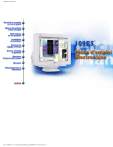
Lien public mis à jour
Le lien public vers votre chat a été mis à jour.